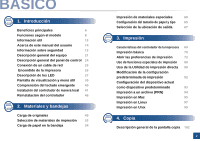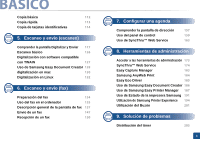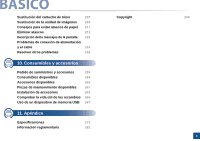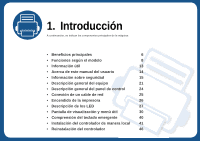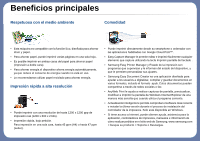Samsung SL-M4580FX User Manual Ver.2.00 (English)
Samsung SL-M4580FX Manual
 |
View all Samsung SL-M4580FX manuals
Add to My Manuals
Save this manual to your list of manuals |
Samsung SL-M4580FX manual content summary:
- Samsung SL-M4580FX | User Manual Ver.2.00 (English) - Page 1
guía contiene información relativa al proceso de instalación, funcionamiento básico y solución de problemas en Windows. AVANZADO (MANUAL DEL ADMINISTRADOR) Este manual del administrador proporciona información avanzada para el uso y la gestión del dispositivo por parte del administrador. Algunas - Samsung SL-M4580FX | User Manual Ver.2.00 (English) - Page 2
BÁSICO 1. Introducción Beneficios principales 6 Funciones según el modelo 8 Información útil 13 Acerca de este manual del usuario 14 Información sobre seguridad 15 Descripción general del equipo 21 Descripción general del panel de control 24 Conexión de un cable de red - Samsung SL-M4580FX | User Manual Ver.2.00 (English) - Page 3
Herramientas de administración Acceder a las herramientas de administración 173 SyncThru™ Web Service 174 Easy Capture Manager 183 Samsung AnyWeb Print 184 Easy Eco Driver 185 Uso de Samsung Easy Document Creator 186 Uso de Samsung Easy Printer Manager 187 Uso de Estado de la impresora - Samsung SL-M4580FX | User Manual Ver.2.00 (English) - Page 4
BÁSICO Sustitución del cartucho de tóner 207 Sustitución de la unidad de imágenes 209 Consejos para evitar atascos de papel 211 Eliminar atascos 212 Descripción delos mensajes de la pantalla 228 Problemas de conexión de alimentación y el cable 235 Resolver otros problemas 236 10. - Samsung SL-M4580FX | User Manual Ver.2.00 (English) - Page 5
de la máquina: Este capítulo incluye: • Beneficios principales 6 • Funciones según el modelo 8 • Información útil 13 • Acerca de este manual del usuario 14 • Información sobre seguridad 15 • Descripción general del equipo 21 • Descripción general del panel de control 24 • Conexión de - Samsung SL-M4580FX | User Manual Ver.2.00 (English) - Page 6
de la impresora. Solo está disponible en Windows. • Si tiene acceso a Internet, puede obtener ayuda, asistencia para la aplicación, controladores de impresora, manuales e información de cómo realizar pedidos en el sitio web de Samsung, www.samsung.com > busque su producto > Soporte o Descargas. - Samsung SL-M4580FX | User Manual Ver.2.00 (English) - Page 7
Beneficios principales Amplia gama de funciones y compatibilidad con aplicaciones El dispositivo es compatible con las aplicaciones personalizadas XOA. • Con respecto a las aplicaciones personalizadas XOA, póngase en contacto con el proveedor de aplicaciones personalizadas XOA. • Admite diversos - Samsung SL-M4580FX | User Manual Ver.2.00 (English) - Page 8
Funciones según el modelo Es posible que algunas funciones y accesorios opcionales no estén disponibles según el modelo o el país. Sistema Operativo Sistema Operativo Windows Mac Linux Unix (●: Incluidas, En blanco: no disponible) M458x series Software Podrá instalar el controlador y el - Samsung SL-M4580FX | User Manual Ver.2.00 (English) - Page 9
fax a PC Ajustes del dispositivo Estado de la impresora Samsung Samsung AnyWeb Printa Samsung Easy Document Creator Easy Capture Manager SyncThru™ Web Service SyncThru Admin Web Service Easy Eco Driver Fax Samsung Network PC Fax Escanear Controlador de digitalización Twain M458x series - Samsung SL-M4580FX | User Manual Ver.2.00 (English) - Page 10
Funciones según el modelo Función de variedad Funciones USB 2.0 de alta velocidad Interfaz de red Ethernet 10/100/1000 Base TX LAN con cable Interfaz de red LAN inalámbrica IEEE 802.11b/g/na Google Cloud Print™ AirPrint Kit inalámbrico/NFC Impresión Eco Impresión dúplex (a dos caras) - Samsung SL-M4580FX | User Manual Ver.2.00 (English) - Page 11
Funciones según el modelo Fax Escanear Funciones Envío múltiple Envío diferido Envío a doble cara Recep. segura Impr. dúplex Digitalización a un servidor Email Digitalización a un servidor SMB Digitalización a un servidor FTP Digitalizar a PC Digitalizar a USB Digitalización dúplex M458x series - Samsung SL-M4580FX | User Manual Ver.2.00 (English) - Page 12
ámbrica disponibles. En algunos países únicamente se puede aplicar la conexión 802.11 b/g. Póngase en contacto con su distribuidor o minorista Samsung local donde compró la máquina. b. Solo puede imprimir archivos almacenados en un dispositivo de memoria USB. (●: compatible, ○: opcional, en blanco - Samsung SL-M4580FX | User Manual Ver.2.00 (English) - Page 13
el cartucho de tóner. ¿Dónde puedo descargar el controlador del dispositivo? • Puede obtener ayuda, asistencia para la aplicación, controladores de impresora, manuales e información de cómo realizar pedidos en el sitio web de Samsung, www.samsung.com > busque su producto > Soporte o Descargas. - Samsung SL-M4580FX | User Manual Ver.2.00 (English) - Page 14
guía del usuario pueden ser diferentes a las de su impresora en función de la versión del controlador/firmware del dispositivo. • Los procedimientos que se explican en este manual del usuario se basan en Windows 7. • El término dispositivo se refiere a impresora o impresora multifunción. 2 Iconos - Samsung SL-M4580FX | User Manual Ver.2.00 (English) - Page 15
Información sobre seguridad Estas advertencias y precauciones se incluyen para evitarle daños a usted y a otras personas, y para evitar cualquier daño potencial del dispositivo. Asegúrese de leer y comprender todas las instrucciones antes de utilizar el dispositivo. Cuando termine de leer esta - Samsung SL-M4580FX | User Manual Ver.2.00 (English) - Page 16
Información sobre seguridad No quite los enchufes tirando del cable; no sujete el enchufe con las manos mojadas. Podría producirse una descarga eléctrica o un incendio. Precaución Durante una tormenta eléctrica o un período largo sin uso, desconecte el enchufe de la toma de corriente. Podría - Samsung SL-M4580FX | User Manual Ver.2.00 (English) - Page 17
componentes que podría dañar el dispositivo o provocar un incendio. Si usa controles o ajustes o realiza acciones que no se especifican en este manual, puede exponerse a radiaciones peligrosas. El dispositivo de recepción de la corriente de la impresora es el cable de alimentación. Para cortar el - Samsung SL-M4580FX | User Manual Ver.2.00 (English) - Page 18
Información sobre seguridad Precaución Antes de desplazar el dispositivo, apáguelo y desconecte todos los cables. La información a continuación son sólo sugerencias basadas en el peso de las unidades. Si usted tiene una condición médica que le impide levantar peso, no levante la máquina. Siempre - Samsung SL-M4580FX | User Manual Ver.2.00 (English) - Page 19
certificado cuando el dispositivo necesite una reparación. Para limpiar y utilizar el dispositivo, siga estrictamente el manual del usuario que se incluye con el dispositivo. De lo contrario, podría dañar el debería ser reparado únicamente por un técnico de servicio de Samsung. 1. Introducción 19 - Samsung SL-M4580FX | User Manual Ver.2.00 (English) - Page 20
Información sobre seguridad 8 Uso de los suministros Precaución No desmonte el cartucho de tóner. El polvo de tóner puede resultar peligroso si se lo inhala o ingiere. No queme ninguno de los consumibles, como el cartucho de tóner o la unidad del fusor. Esto podría provocar una explosión o un - Samsung SL-M4580FX | User Manual Ver.2.00 (English) - Page 21
Cable de corriente Guía rápida de instalación CD de softwarea Otros accesoriosb a. El CD de software contiene los controladores de impresión, el manual de usuario y las aplicaciones del software. b. Otros accesorios incluidos con su equipo podrían variar en función del país de adquisición y el - Samsung SL-M4580FX | User Manual Ver.2.00 (English) - Page 22
Descripción general del equipo 10 Vista frontal 1 Cubierta del alimentador de documentos de escaneo a doble cara 1 2 Asa de la bandeja 2 Guías de ancho del alimentador de documentos de escaneo a doble cara 1 3 Bandeja 1 3 Bandeja de entrada del alimentador de documentos de escaneo a doble cara - Samsung SL-M4580FX | User Manual Ver.2.00 (English) - Page 23
Descripción general del equipo 11 Vista interior 12 Vista posterior 1 Cartucho tóner 2 Unidad de imágenes 3 Soporte de bandeja multiusos 4 Guías de ancho del papel de una bandeja multiusos Si desea ver la unidad de imágenes, debe retirar el cartucho de tóner. 1 Kit inalámbrico/NFCa: cubierta del - Samsung SL-M4580FX | User Manual Ver.2.00 (English) - Page 24
Descripción general del panel de control 13 Panel de control Utilice la pantalla únicamente con los dedos. Si utiliza un bolígrafo u otro objeto puntiagudo puede dañar la pantalla. 14 Ajuste del ángulo del panel de control Puede ajustar el ángulo del panel de control para adaptarlo a sus - Samsung SL-M4580FX | User Manual Ver.2.00 (English) - Page 25
Conexión de un cable de red Este dispositivo tiene una tarjeta de interfaz de red incorporada. Puede conectar el dispositivo a la red mediante un cable de red. 1. Introducción 25 - Samsung SL-M4580FX | User Manual Ver.2.00 (English) - Page 26
Encendido de la impresora Recuerde que debería utilizar el cable de alimentación suministrado con el dispositivo. En caso contrario, el dispositivo podría resultar dañado o incendiarse. Conecte primero la impresora al suministro eléctrico. • Cuando la impresora esté en funcionamiento o después de - Samsung SL-M4580FX | User Manual Ver.2.00 (English) - Page 27
de solución de problemas. • También podrá resolver el error siguiendo las instrucciones indicadas en la ventana del programa Estado de la impresora Samsung del ordenador . • Si el problema no desaparece, póngase en contacto con su distribuidor. 15 LED de estado Estado Descripción Apagado • La - Samsung SL-M4580FX | User Manual Ver.2.00 (English) - Page 28
Descripción de los LED Estado Descripción Rojo Activado • Un cartucho de tóner ha llegado casi al final de su vida útil estimadaa. Se recomienda que sustituya el cartucho de tóner. • Se ha producido un atasco de papel. • La cubierta está abierta. Cierre la cubierta. • No hay papel en la bandeja - Samsung SL-M4580FX | User Manual Ver.2.00 (English) - Page 29
Descripción de los LED 16 LED de encendido El color del indica el estado actual del dispositivo. Estado Descripción Apagado La impresora no está conectada. Azul Activado La impresora está en línea y lista para ser utilizada. Intermitent El dispositivo está en el modo de ahorro de energía. - Samsung SL-M4580FX | User Manual Ver.2.00 (English) - Page 30
dedo por la pantalla. Por ejemplo: • Deslice hacia arriba o hacia abajo en una pantalla de inicio o en un menú para desplazarlo. Términos del manual Tocar Toque ligeramente la pantalla y levante el dedo. Por ejemplo: • Toque el teclado en pantalla para introducir caracteres u otro texto. • Toque un - Samsung SL-M4580FX | User Manual Ver.2.00 (English) - Page 31
ón y aplicaciones. Puede abrir la página predeterminada en cualquier momento tocando el icono . Es posible que las imágenes de pantalla de este manual del usuario difieran de su dispositivo en función de las opciones o modelos. En función de la configuración de autenticación, es posible que - Samsung SL-M4580FX | User Manual Ver.2.00 (English) - Page 32
Pantalla de visualización y menú útil Desde la pantalla de inicio principal, deslice el dedo a izquierda o derecha. La pantalla de inicio principal se encuentra en el centro, y en cada uno de sus lados hay tres páginas adicionales. 1 Toque el icono desde cualquier posición para abrir la ventana - Samsung SL-M4580FX | User Manual Ver.2.00 (English) - Page 33
Pantalla de visualización y menú útil Cómo añadir un acceso directo desde la pantalla de inicio 1 Toque el icono para acceder a la pantalla de inicio principal. 2 Mantenga pulsada la pantalla de inicio para ver una lista de los accesos directos disponibles entre los que puede elegir. • Definir - Samsung SL-M4580FX | User Manual Ver.2.00 (English) - Page 34
Pantalla de visualización y menú útil Cómo añadir y eliminar widgets Los widgets son aplicaciones auto-contenidas situadas en la ficha de widgets y en cualquier página de la pantalla de inicio. A diferencia de los accesos directos, los widgets aparecen como aplicación en pantalla. Cómo añadir un - Samsung SL-M4580FX | User Manual Ver.2.00 (English) - Page 35
Pantalla de visualización y menú útil 1 Desde cualquier pantalla de inicio, mantenga pulsada un área vacía de la pantalla y, a continuación, seleccione la opción Definir fondo de pantalla. 2 Toque cualquiera de las siguientes opciones en la ventana que aparece. • Pantalla de inicio : permite - Samsung SL-M4580FX | User Manual Ver.2.00 (English) - Page 36
Pantalla de visualización y menú útil En la pantalla de inicio, mantenga pulsada la barra de notificaciones hasta que aparezca el menú desplegable, y arrastre hacia abajo para desplegarlo. Impresión/fax protegido Muestra una lista de los trabajos protegidos. Para la impresión protegida, debe - Samsung SL-M4580FX | User Manual Ver.2.00 (English) - Page 37
Abra el navegador web desde su ordenador conectado a la red e introduzca la dirección IP de su equipo. Cuando se abra SyncThru™ Web Service, haga clic en la ficha Información > Contadores de uso (consulte "Contador" en la página 36). Botón Nombre Imprimir Mi progr. Período Todas De, A Descripci - Samsung SL-M4580FX | User Manual Ver.2.00 (English) - Page 38
Pantalla de visualización y menú útil Para usar Uso de usuarios, puede que tenga que seleccionar Autentic. aplicación y Solo contabilidad estándar en Configuración > Config administrador > Seguridad > Modo o Método en la pantalla de inicio o en Aplicaciones. La aplicación Ayuda contiene informaci - Samsung SL-M4580FX | User Manual Ver.2.00 (English) - Page 39
Pantalla de visualización y menú útil Para usar esta función, toque Mi página en la pantalla de inicio o Menú. Botón Nombre Imagen de perfil Descripción Le permite elegir la imagen de su perfil. Teclas de comando Botón Nombre Menú rápido Descripción Abre el menú rápido. Buscar Permite - Samsung SL-M4580FX | User Manual Ver.2.00 (English) - Page 40
Comprensión del teclado emergente Con el teclado emergente de la pantalla, puede introducir letras, números o símbolos especiales. Este teclado presenta la distribución QWERTY para facilitar su uso. Cuando toca un área de entrada, el teclado aparece en la pantalla de forma emergente. En un primer - Samsung SL-M4580FX | User Manual Ver.2.00 (English) - Page 41
pasos siguientes y vaya a las indicaciones para instalar el controlador del dispositivo conectado en red. • La ventana de instalación que aparece en este Manual del usuario puede ser diferente según la impresora y la interfaz en uso. • Utilice solamente un cable USB de una longitud igual o inferior - Samsung SL-M4580FX | User Manual Ver.2.00 (English) - Page 42
En caso de no ser así, puede descargar manualmente el controlador V4 del sitio web de Samsung, www.samsung.com > busque su producto > Soporte o Descargas. • Podrá descargar la aplicación Samsung Printer Experience de la Tienda Windows. Para poder acceder a la Tienda Windows necesitará contar con una - Samsung SL-M4580FX | User Manual Ver.2.00 (English) - Page 43
de software proporcionado, el controlador V4 no se instalará. Si desea utilizar el controlador V4 en la pantalla Escritorio, podrá descargarlo del sitio web de Samsung, www.samsung.com > busque su producto > Soporte o Descargas. • Si desea instalar las herramientas de administración de impresora de - Samsung SL-M4580FX | User Manual Ver.2.00 (English) - Page 44
los paquetes de software de Linux desde el sitio web de Samsung para instalar el software de la impresora (http:// www.samsung.com > busque su producto > Soporte o Descargas). Instalación de Unified Linux Driver Para instalar el software del dispositivo debe acceder al sistema como superusuario - Samsung SL-M4580FX | User Manual Ver.2.00 (English) - Page 45
Instalación del controlador de manera local 7 Continúe con el proceso de instalación. 8 Una vez finalizado el proceso de instalación, ejecute la utilidad de impresión (diríjase al menú System > Administration > Printing o ejecute el comando "system-config-printer" en un terminal). 9 Haga clic en el - Samsung SL-M4580FX | User Manual Ver.2.00 (English) - Page 46
de que el dispositivo esté encendido y conectado al ordenador. 2 En el menú Inicio, seleccione Programas o Todos los programas > Samsung Printers > Desinstalar Samsung Printer Software. • En Windows 8, 1 En Símbolos, seleccione Búsqueda > Apps(Aplicaciones). 2 Busque y haga clic en Panel de control - Samsung SL-M4580FX | User Manual Ver.2.00 (English) - Page 47
álelo y vuelva a instalarlo. 1 Abra la carpeta Aplicaciones > Samsung > Desinstalador del software de impresora. 2 Para desinstalar el software . 2 Desplácese a la carpeta uld extraída desde el paquete de Unified Linux Driver. 3 Ejecute el comando "./uninstall.sh" (si no ha iniciado sesión como root - Samsung SL-M4580FX | User Manual Ver.2.00 (English) - Page 48
2. Materiales y bandejas En este capítulo se explica cómo cargar originales y material de impresión en la impresora. Este capítulo incluye: • Carga de originales 49 • Selección de materiales de impresión 53 • Carga de papel en la bandeja 54 • Impresión de materiales especiales 60 • - Samsung SL-M4580FX | User Manual Ver.2.00 (English) - Page 49
Carga de originales Puede utilizar el cristal del escáner o el alimentador de documentos de escaneo a doble cara (DSDF) para cargar un original, a fin de realizar copias, digitalizar documentos o enviar un fax. 1 Abra el DSDF. 1 En el cristal del escáner Mediante el cristal del escáner, puede - Samsung SL-M4580FX | User Manual Ver.2.00 (English) - Page 50
Carga de originales 2 Coloque el original con la cara de impresión hacia abajo en el cristal del escáner y alinéelo con la guía de ajuste situada en la esquina superior izquierda del cristal. 3 Cierre el DSDF. • Si deja el DSDF abierto mientras realiza la copia, la calidad de impresión y el - Samsung SL-M4580FX | User Manual Ver.2.00 (English) - Page 51
Carga de originales • Tenga cuidado y no raye el cristal del escáner. Puede lastimarse. • No ponga las manos en el cristal del escáner al cerrar el DSDF. Podría caerle encima y lastimarle. • No mire la luz del interior del escáner al copiar o escanear. Es perjudicial para la vista. 2 En el - Samsung SL-M4580FX | User Manual Ver.2.00 (English) - Page 52
Carga de originales 2 Cargue el original en el DSDF con la cara de impresión hacia arriba. Compruebe que la parte inferior de la pila de originales coincida con el tamaño de papel indicado en la bandeja de entrada de documentos. 3 Ajuste las guías de ancho del documento al tamaño de papel adecuado - Samsung SL-M4580FX | User Manual Ver.2.00 (English) - Page 53
tipos de papel cumplan con todas las directrices que se describen en este manual del usuario y aun así no se obtengan resultados satisfactorios. Esto puede no están cubiertas por los acuerdos de servicio ni la garantía de Samsung. • La cantidad de papel que se coloca en la bandeja puede variar - Samsung SL-M4580FX | User Manual Ver.2.00 (English) - Page 54
Carga de papel en la bandeja 4 Bandeja 1/bandeja opcional Cargue el material de impresión que utilice para la mayoría de los trabajos de impresión en la bandeja estándar. Puede introducir un máximo de 550 hojas de papel normal en la bandeja estándar (papel bond de 75 g/m2). Puede comprar una - Samsung SL-M4580FX | User Manual Ver.2.00 (English) - Page 55
Carga de papel en la bandeja 4 Doble y abanique el borde de la pila de papel para separar las páginas antes de cargar el papel en la impresora. 6 Después de introducir el papel en la bandeja, apriete las guías de ancho del papel y deslícelas hasta la posición correcta marcada en el fondo de la - Samsung SL-M4580FX | User Manual Ver.2.00 (English) - Page 56
Carga de papel en la bandeja • No empuje las guías de ancho más de lo necesario, ya que los materiales podrían deformarse. • Si no ajusta la guía de ancho del papel, se pueden producir atascos de papel. • No coloque demasiado papel en la bandeja. De lo contrario, se podría producir un atasco de - Samsung SL-M4580FX | User Manual Ver.2.00 (English) - Page 57
Carga de papel en la bandeja 7 Coloque de nuevo la bandeja en la impresora. Cuando imprima un documento, establezca el tipo y el tamaño del papel para la bandeja. • Consulte "Configuración del tamaño de papel y tipo" en la página 65. 5 Bandeja multiusos En la bandeja multiusos se pueden cargar - Samsung SL-M4580FX | User Manual Ver.2.00 (English) - Page 58
Carga de papel en la bandeja 1 Abra la bandeja multiusos y abra la extensión si es necesario. 3 Cargue el papel. 2 Doble o abanique el borde de la pila de papel para separar las páginas antes de cargar el papel en la impresora. 4 Presione las guías de ancho de papel de la bandeja multiusos y ajú - Samsung SL-M4580FX | User Manual Ver.2.00 (English) - Page 59
Carga de papel en la bandeja 5 Cuando imprima un documento, establezca el tipo y el tamaño del papel para la bandeja multiusos. • Consulte "Configuración del tamaño de papel y tipo" en la página 65. 2. Materiales y bandejas 59 - Samsung SL-M4580FX | User Manual Ver.2.00 (English) - Page 60
para poder imprimir sin errores de coincidencia de papel. Para cambiar la configuración de papel establecida en el equipo, en SyncThru™ Web Service haga clic en la ficha Configuración > Ajustes del equipo > Sistema > Bandeja de entrada (consulte "Ficha Configuración" en la página 177). También puede - Samsung SL-M4580FX | User Manual Ver.2.00 (English) - Page 61
Impresión de materiales especiales Los tipos de material se muestran en las Preferencias de impresión. Esta opción de tipo de papel permite seleccionar el tipo del papel que se va a cargar en la bandeja. Esta opción aparece en la lista para que pueda seleccionarla. De este modo, conseguirá la mejor - Samsung SL-M4580FX | User Manual Ver.2.00 (English) - Page 62
Impresión de materiales especiales - Temperatura: utilice sobres que sean compatibles con las condiciones de calor y presión de la impresora durante su funcionamiento. • Utilice sólo sobres con pliegues bien definidos. • No utilice sobres con sellos. • No utilice sobres con broches, cierres, - Samsung SL-M4580FX | User Manual Ver.2.00 (English) - Page 63
Impresión de materiales especiales - Abarquillamiento: antes de imprimir, debe comprobar que las etiquetas no queden arrugadas y que el abarquillamiento no supere los 13 mm en cualquier dirección. - Estado: No utilice etiquetas que presenten arrugas, burbujas de aire u otras indicaciones de - Samsung SL-M4580FX | User Manual Ver.2.00 (English) - Page 64
Impresión de materiales especiales 9 Papel preimpreso Al cargar papel preimpreso, la cara impresa debe orientarse hacia arriba con un filo no curvado en la cara frontal. Si se le presenta algún problema relacionado con la alimentación del papel, déle la vuelta. Tenga en cuenta que la calidad de la - Samsung SL-M4580FX | User Manual Ver.2.00 (English) - Page 65
para poder imprimir sin errores de coincidencia de papel. Para cambiar la configuración de papel establecida en el equipo, en SyncThru™ Web Service haga clic en la ficha Configuración > Ajustes del equipo > Sistema > Bandeja de entrada (consulte "Ficha Configuración" en la página 177). También puede - Samsung SL-M4580FX | User Manual Ver.2.00 (English) - Page 66
Configuración del tamaño de papel y tipo • Tamaño de papel: le permite cambiar el tamaño del papel. - Puede cambiar la lista de papel en la pantalla de visualización. Las listas de papel se dividen en papel de los tipos A/B y letter disponibles en el dispositivo. - Si no hay ningún papel de tamaño - Samsung SL-M4580FX | User Manual Ver.2.00 (English) - Page 67
Selección de la ubicación de salida La superficie de la bandeja del centro podría calentarse si imprime muchas páginas seguidas. Asegúrese de no tocar la superficie y no permita que los niños se acerquen a ella. La impresora envía impresiones a la bandeja de salida de forma predeterminada. Las pá - Samsung SL-M4580FX | User Manual Ver.2.00 (English) - Page 68
3. Impresión Este capítulo explica las tareas de impresión más comunes. Este capítulo incluye: • Características del controlador de la impresora 69 • Impresión básica 70 • Abrir las preferencias de impresión 72 • Uso de funciones especiales de impresión 80 • Uso de la Utilidad de impresión - Samsung SL-M4580FX | User Manual Ver.2.00 (English) - Page 69
aplicaciones basadas en PostScript, como Acrobat Reader®, Adobe Illustrator®, Adobe Photoshop®, etc. b. Descargue el software del sitio web de Samsung e instálelo: (http://www.samsung.com > busque su producto > Soporte o Descargas). Antes de realizar la instalación, asegúrese de que el SO de su - Samsung SL-M4580FX | User Manual Ver.2.00 (English) - Page 70
Impresión básica • Impresión en Mac (consulte "Impresión en Mac" en la página 95). • Impresión en Linux (consulte "Impresión en Linux" en la página 97). • Impresión en UNIX (consulte "Impresión en Unix" en la página 99). 3 Seleccione el dispositivo de la lista Seleccionar impresora. La ventana - Samsung SL-M4580FX | User Manual Ver.2.00 (English) - Page 71
tareas de Windows. • Puede cancelar la tarea de impresión con el botón Cancelar impresión desde la ventana del programa de ordenador Estado de la impresora Samsung (consulte "Uso de Estado de la impresora Samsung" en la página 191). 3. Impresión 71 - Samsung SL-M4580FX | User Manual Ver.2.00 (English) - Page 72
de pantalla puede diferir en función del modelo. • Puede aplicar las funciones Eco para ahorrar papel y tóner antes de la impresión (consulte "Easy Eco Driver" en la página 185). • Puede comprobar el estado actual de la impresora pulsando el botón Estado de la impresora (consulte "Uso de Estado de - Samsung SL-M4580FX | User Manual Ver.2.00 (English) - Page 73
Abrir las preferencias de impresión 2 Ficha Favoritos Los elementos de la lista le ayudan a elegir la configuración predefinida. 3 Ficha Básico La ficha Básico le permite configurar diversas opciones de impresión. La captura de pantalla puede diferir en función del modelo. Orientación Esta opci - Samsung SL-M4580FX | User Manual Ver.2.00 (English) - Page 74
Abrir las preferencias de impresión • Borde de página: esta opción le permite imprimir el documento en el que está el borde. Esta opción no está disponible para Impresión de pósteres y Impresión de folletos. Impresión a doble cara Esta opción permite imprimir en las dos caras del papel (consulte " - Samsung SL-M4580FX | User Manual Ver.2.00 (English) - Page 75
Abrir las preferencias de impresión 5 Ficha Gráficos Utilice las opciones de la ficha Gráficos para ajustar la calidad de impresión de acuerdo con sus necesidades de impresión específicas. Calidad Cuanto mayor sea la resolución, más nítidos serán los caracteres y los gráficos de la copia impresa. - Samsung SL-M4580FX | User Manual Ver.2.00 (English) - Page 76
pueden activar la contabilidad de trabajos y configurar permisos en el panel de control o en SyncThru™ Web Service. Para obtener información detallada sobre los mismos, consulte el Manual del administrador. Seguridad Cifra los datos de impresión en primer lugar y los transmite al equipo. Esta - Samsung SL-M4580FX | User Manual Ver.2.00 (English) - Page 77
Abrir las preferencias de impresión 7 Ficha Eco La función Eco le permite ahorrar recursos al imprimir y le proporciona impresiones ecológicas. Si selecciona Impresión Eco, puede ver la imagen ecológica ( ) en algunas opciones. Además, algunas opciones no están disponibles para usarlas en la - Samsung SL-M4580FX | User Manual Ver.2.00 (English) - Page 78
Abrir las preferencias de impresión 8 Ficha Samsung Utilice la ficha Samsung para ver el copyright y el número de versión del controlador. Si el equipo está conectado a Internet, puede tener acceso a los servicios: 9 Modo de impresión Esta - Samsung SL-M4580FX | User Manual Ver.2.00 (English) - Page 79
almacenan al guardar Favoritos. La opción Favoritos, que aparece en cada ficha de preferencias excepto en la ficha Favoritos y en la ficha Samsung, permite guardar la configuración de preferencias actual para el futuro. Para guardar un elemento Favoritos, siga los pasos que se indican a continuaci - Samsung SL-M4580FX | User Manual Ver.2.00 (English) - Page 80
Uso de funciones especiales de impresión Las funciones especiales de impresión son: • "Impresión de varias páginas en una sola hoja" en la página 80. • "Impresión de pósters" en la página 81. • "Impresión de catálogos" en la página 81. • "Impresión a ambas caras del papel" en la página 82. • " - Samsung SL-M4580FX | User Manual Ver.2.00 (English) - Page 81
Uso de funciones especiales de impresión 13 Impresión de pósters Esta función permite imprimir un documento de una sola página en 4, 9 ó 16 hojas, que pueden pegarse para formar un documento de tamaño póster. 5 Haga clic en la ficha Papel y seleccione el Tamaño original, el Origen y el Tipo. 6 - Samsung SL-M4580FX | User Manual Ver.2.00 (English) - Page 82
Uso de funciones especiales de impresión 4 Haga clic en la ficha Papel y seleccione el Tamaño original, el Origen y el Tipo. La opción Impresión de folletos no está disponible para todos los tamaños de papel. Para saber los tamaños de papel disponibles para esta función, seleccione los tamaños - Samsung SL-M4580FX | User Manual Ver.2.00 (English) - Page 83
Uso de funciones especiales de impresión • Invertir impresión a doble cara: marque esta opción para invertir el orden de impresión al imprimir a doble cara. 4 Haga clic en la ficha Papel y seleccione el Tamaño original, el Origen y el Tipo. 5 Haga clic en Aceptar o Imprimir hasta que se cierre la - Samsung SL-M4580FX | User Manual Ver.2.00 (English) - Page 84
Uso de funciones especiales de impresión 17 Ajuste del documento a un tamaño de papel seleccionado Esta función de impresión permite ampliar o reducir el trabajo de impresión al tamaño del papel seleccionado, independientemente del tamaño del documento. Esta opción puede resultar de gran utilidad - Samsung SL-M4580FX | User Manual Ver.2.00 (English) - Page 85
Uso de funciones especiales de impresión Uso de una marca de agua existente Creación de una marca de agua 1 Para modificar la configuración de impresión desde la aplicación de software, acceda a Preferencias de impresión (consulte "Abrir las preferencias de impresión" en la página 72). 2 Haga - Samsung SL-M4580FX | User Manual Ver.2.00 (English) - Page 86
Uso de funciones especiales de impresión Modificación de una marca de agua 1 Para modificar la configuración de impresión desde la aplicación de software, acceda a Preferencias de impresión (consulte "Abrir las preferencias de impresión" en la página 72). 2 Haga clic en la ficha Avanzado y - Samsung SL-M4580FX | User Manual Ver.2.00 (English) - Page 87
Uso de funciones especiales de impresión Definición de superposición Una superposición consiste en texto o imágenes guardados en la unidad de disco duro (HDD) del ordenador como un archivo con formato especial que se puede imprimir en cualquier documento. Las superposiciones suelen utilizarse en - Samsung SL-M4580FX | User Manual Ver.2.00 (English) - Page 88
Uso de funciones especiales de impresión Uso de la superposición de páginas Después de crear una superposición, puede imprimirla con el documento. Para imprimir una superposición con un documento: 1 Cree o abra el documento que desea imprimir. 2 Para modificar la configuración de impresión desde la - Samsung SL-M4580FX | User Manual Ver.2.00 (English) - Page 89
Uso de funciones especiales de impresión 3 Seleccione la superposición que desee eliminar del cuadro Lista de superposiciones. Si el archivo de superposición que desea utilizar no aparece en la Lista de superposiciones, seleccione Cargar en la Lista de superposiciones. Seleccione el archivo de - Samsung SL-M4580FX | User Manual Ver.2.00 (English) - Page 90
Windows utilizando el puerto del controlador de la impresora. Sólo admite el formato PDF. Para instalar este programa: Descargue el software del sitio web de Samsung, descomprímalo e instálelo: (http://www.samsung.com > busque su producto > Soporte o Descargas). Hay varias maneras de imprimir con - Samsung SL-M4580FX | User Manual Ver.2.00 (English) - Page 91
Uso del menú contextual 1 Haga clic con el botón secundario en el archivo PDF que desea imprimir y seleccione Impresión directa. Se abre la ventana Utilidad de impresión directa con el archivo PDF añadido. 2 Seleccione el dispositivo que desea utilizar. 3 Personalice la configuración del dispositivo - Samsung SL-M4580FX | User Manual Ver.2.00 (English) - Page 92
Modificación de la configuración predeterminada de impresión La mayoría de las aplicaciones de Windows tienen prioridad sobre los valores que se especifiquen en el controlador de impresión. En primer lugar, modifique todos los valores de impresión disponibles en la aplicación de software y, a - Samsung SL-M4580FX | User Manual Ver.2.00 (English) - Page 93
Configuración del dispositivo actual como dispositivo predeterminado 1 Haga clic en el menú Inicio de Windows. • En Windows 8, desde Charms(Accesos), seleccione Búsqueda > Configuración. 2 En Windows XP/Server 2003, seleccione Impresoras y faxes. • En Windows Server 2008/Vista, seleccione Panel de - Samsung SL-M4580FX | User Manual Ver.2.00 (English) - Page 94
Impresión a un archivo (PRN) En alguna ocasión, necesitará guardar la información de impresión en un archivo. Para crear un archivo: 1 Marque la casilla Imprimir a un archivo en la ventana Imprimir. Si únicamente escribe el nombre del archivo, este se guardará automáticamente en Mis documentos, - Samsung SL-M4580FX | User Manual Ver.2.00 (English) - Page 95
Impresión en Mac Algunas características podrían no estar disponibles en función del modelo o la opción. Significa que las funciones no son compatibles. 23 Impresión de un documento Al imprimir con un Mac, es necesario comprobar la configuración del controlador de la impresora de cada aplicación - Samsung SL-M4580FX | User Manual Ver.2.00 (English) - Page 96
Impresión en Mac 26 Impresión en las dos caras del papel Algunas características podrían no estar disponibles en función del modelo o la opción. Significa que las funciones no son compatibles (consulte "Función de variedad" en la página 10). Antes de imprimir a doble cara, elija el margen de - Samsung SL-M4580FX | User Manual Ver.2.00 (English) - Page 97
en Print. Es posible que la impresión a doble cara automática/manual no esté disponible en función del modelo. De forma alternativa, puede necesario. 29 Impresión de archivos Podrá imprimir texto, imágenes, archivos PDF el dispositivo con el controlador CUPS estándar, directamente desde la interfaz - Samsung SL-M4580FX | User Manual Ver.2.00 (English) - Page 98
Impresión en Linux 30 Configuración de propiedades de impresión Podrá cambiar las opciones de impresión predeterminadas y el tipo de conexión desde la utilidad de impresión incluida en el sistema operativo. 1 Ejecute la utilidad de impresión (diríjase al menú System > Administration > Printing o - Samsung SL-M4580FX | User Manual Ver.2.00 (English) - Page 99
Impresión en Unix Algunas características podrían no estar disponibles en función del modelo o la opción. Significa que las funciones no son compatibles (consulte "Funciones según el modelo" en la página 8). 31 Proceder con el trabajo de impresión Después de instalar la impresora, seleccione - Samsung SL-M4580FX | User Manual Ver.2.00 (English) - Page 100
papel. Ficha Margins Es posible que la impresión a doble cara automática/manual no esté disponible en función del modelo. De forma alternativa, puede página seleccionado. • Unit: Cambie las unidades a puntos, pulgadas o centímetros. Ficha Printer-Specific Settings Ficha Image En esta ficha, puede - Samsung SL-M4580FX | User Manual Ver.2.00 (English) - Page 101
4. Copia Este capítulo brinda instrucciones detalladas para copiar documentos. Este capítulo incluye: • Descripción general de la pantalla copia 102 • Copia básica 112 • Copia rápida 113 • Copia de tarjetas identificativas 114 - Samsung SL-M4580FX | User Manual Ver.2.00 (English) - Page 102
Descripción general de la pantalla copia Cuando toca Copiar en la pantalla de inicio o Menú, aparece la pantalla Copiar. Esta pantalla incluye varias fichas y numerosas opciones de copia. Todas las opciones están agrupadas por función, para que pueda configurar su selección con facilidad. Si desea - Samsung SL-M4580FX | User Manual Ver.2.00 (English) - Page 103
Descripción general de la pantalla copia 2 Ficha Copia Vista previa Muestra el tipo de original. Botón Nombre Descripción Historial de configurac ión Permite ver la lista de opciones modificadas. Botón Nombre Descripción Vista previa Muestra la vista previa de la tarea. de estado Vista - Samsung SL-M4580FX | User Manual Ver.2.00 (English) - Page 104
Descripción general de la pantalla copia Modificación del nivel de Oscuridad Puede ajustar el nivel de oscuridad de una copia si le resulta necesario para facilitar la lectura, en caso de que el original contenga marcas claras o imágenes oscuras. Ajuste el nivel de oscuridad con la barra de control - Samsung SL-M4580FX | User Manual Ver.2.00 (English) - Page 105
Descripción general de la pantalla copia • Guardar como predeterminado: Le permite guardar las opciones de copia actuales como configuración de copia predeterminada. Tras guardar la configuración de copia predeterminada, todas las tareas de copia futuras utilizarán estos ajustes. Toque esta opción - Samsung SL-M4580FX | User Manual Ver.2.00 (English) - Page 106
Descripción general de la pantalla copia Configuración de opciones La ficha Copiar contiene dos apartados. La ficha Más presenta apartados adicionales. • Puede personalizar la interfaz de usuario de cada ficha con la opción de configuración de la interfaz de usuario (Enviar > (Desbord. acción) > - Samsung SL-M4580FX | User Manual Ver.2.00 (English) - Page 107
Descripción general de la pantalla copia • XY personalizado: Puede definir los valores personalizados de XY (entre 25 y 400 %). • Otros valores predeterminados: Reduce o amplía la copia a un valor preestablecido. Los iconos del lateral derecho de la columna indican los preajustes que se utilizan al - Samsung SL-M4580FX | User Manual Ver.2.00 (English) - Page 108
Descripción general de la pantalla copia Orientación original Utilice esta opción para ajustar la orientación del original. • Imág. verticales: utilice este ajuste para un documento original cargado con la parte superior hacía la parte posterior del dispositivo. • Imág. laterales: utilice este - Samsung SL-M4580FX | User Manual Ver.2.00 (English) - Page 109
selecciona automáticamente en función del tamaño del original, del tamaño de la página de salida y del porcentaje de reducción/ampliación hasta un 100 %. • Repetic. manual: seleccione manualmente el número de imágenes entre 2, 4, 6, 8, 9 o 16. 4. Copia 109 - Samsung SL-M4580FX | User Manual Ver.2.00 (English) - Page 110
Descripción general de la pantalla copia Marca de agua La opción Marcas de agua permite imprimir texto en un documento existente. Por ejemplo, se puede usar cuando desee que aparezcan las palabras "Borrador" o "Confidencial" impresas en letras grandes de color gris en diagonal, en la primera página - Samsung SL-M4580FX | User Manual Ver.2.00 (English) - Page 111
Descripción general de la pantalla copia Cambio de imagen Para evitar que las imágenes se solapen con orificios de perforación, grapas y otras marcas, puede mover la posición de las imágenes. • Desactivado: desactiva esta función. • Autocentrar: coloca automáticamente la imagen en el centro del - Samsung SL-M4580FX | User Manual Ver.2.00 (English) - Page 112
Copia básica A continuación se expone el procedimiento de copia de documentos originales habitual. 1 Toque Copiar en la pantalla de inicio o Menú. 2 Coloque los originales cara arriba en el DSDF o un solo original hacia abajo sobre el cristal de escaneado y cierre el DSDF (consulte "Carga de - Samsung SL-M4580FX | User Manual Ver.2.00 (English) - Page 113
Copia rápida El menú Copia rápida permite establecer rápidamente las opciones de copia habituales sin tener que abrir otro menú inferior u otra ficha. Sin embargo, este menú no ofrece todas las opciones de copia disponibles. 1 Toque Copia rápida en la pantalla de inicio o Menú. 2 Coloque los - Samsung SL-M4580FX | User Manual Ver.2.00 (English) - Page 114
Copia de tarjetas identificativas 3 Sitúe la cara frontal del original boca abajo en el cristal del escáner donde indican las flechas. A continuación, cierre la tapa. La máquina puede imprimir originales impresos por las dos caras en una sola hoja. Se imprime una cara del original en la mitad - Samsung SL-M4580FX | User Manual Ver.2.00 (English) - Page 115
Copia de tarjetas identificativas 5 Dé la vuelta al original y colóquelo en el cristal del escáner como indican las flechas. A continuación, cierre la tapa. 6 Toque . La impresora comenzará a escanear el lado trasero. • Si no pulsa el botón , solo se copiará la parte frontal. • Si el tamaño - Samsung SL-M4580FX | User Manual Ver.2.00 (English) - Page 116
en su ordenador. Este capítulo incluye: • Comprender la pantalla Digitalizar y Enviar 117 • Escaneo básico 126 • Digitalización con software compatible con TWAIN 127 • Uso de Samsung Easy Document Creator 128 • digitalización en mac 130 • Digitalización en Linux 132 - Samsung SL-M4580FX | User Manual Ver.2.00 (English) - Page 117
Comprender la pantalla Digitalizar y Enviar En este apartado se describen todas las funciones de escaneo y fax. Cuando toca Digitalizar y Enviar en la pantalla de inicio o Menú, aparece la pantalla Digitalizar y Enviar. Esta pantalla incluye dos fichas y numerosas opciones. Todas las opciones están - Samsung SL-M4580FX | User Manual Ver.2.00 (English) - Page 118
Comprender la pantalla Digitalizar y Enviar Botón Nombre Mi progr. + Mí Submenú (Desbord. acción) Descripción Añade una aplicación a My Program List. Abre el menú secundario. Cuando los usuarios han iniciado sesión, aparece el destino configurado en su perfil de Mi página. Puede configurar el - Samsung SL-M4580FX | User Manual Ver.2.00 (English) - Page 119
Comprender la pantalla Digitalizar y Enviar Vista previa La vista previa muestra la imagen digitalizada original. Botón Nombre Descripción Historial de Permite ver la lista de opciones modificadas. configuraci ón Vista previa Muestra la vista previa de la tarea. de estado Vista previa de - Samsung SL-M4580FX | User Manual Ver.2.00 (English) - Page 120
Comprender la pantalla Digitalizar y Enviar Selección del tipo de original Utilice el ajuste de tipo de original para mejorar la calidad de copia mediante la selección del tipo de documento más idóneo para un trabajo de copia. • Texto : utilice esta opción si el original contiene principalmente - Samsung SL-M4580FX | User Manual Ver.2.00 (English) - Page 121
Comprender la pantalla Digitalizar y Enviar Si un informe contiene caracteres o fuentes que la impresora no admite, podría aparecer Desconocido en el informe en lugar de caracteres o fuentes. - Configuración de +Mí: Le permite seleccionar el destino predeterminado de la tarea de envío. Cuando ha - Samsung SL-M4580FX | User Manual Ver.2.00 (English) - Page 122
en el destino. • Formato de archivo: permite seleccionar el formato de archivo de la imagen escaneada. • Opciones de PDF: Permite ajustar las opciones del archivo PDF escaneado. • Resolución: permite ajustar la resolución del documento. Cuando más alto sea este valor más claro será el resultado - Samsung SL-M4580FX | User Manual Ver.2.00 (English) - Page 123
Comprender la pantalla Digitalizar y Enviar Opciones de fax Si envía originales de baja calidad o documentos que contengan fotografías, podrá ajustar la resolución para obtener un fax de calidad superior. • Resolución - Estándar: se suele recomendar para los originales con texto. Esta opción - Samsung SL-M4580FX | User Manual Ver.2.00 (English) - Page 124
Comprender la pantalla Digitalizar y Enviar Config. email Permite configurar información del correo electrónico, como De, Asunto y Mensaje. Tipo de original Utilice este ajuste para mejorar la calidad de copia mediante la selección del tipo de documento correcto para el trabajo actual. • Texto: - Samsung SL-M4580FX | User Manual Ver.2.00 (English) - Page 125
Comprender la pantalla Digitalizar y Enviar Ajuste de imagen esta opción le permite ajustar la imagen manualmente. • Oscuridad: le permite ajustar la oscuridad del archivo digitalizado. Esta función resulta útil a la hora de digitalizar originales atenuados o con poco contraste. • Nitidez: le - Samsung SL-M4580FX | User Manual Ver.2.00 (English) - Page 126
Escaneo básico Este es el procedimiento habitual de escaneo de los documentos originales. 1 Toque Digitalizar y enviar en la pantalla de inicio o Menú. 2 Coloque los originales cara arriba en el DSDF o un solo original hacia abajo sobre el cristal de escaneado y cierre el DSDF (consulte "Carga de - Samsung SL-M4580FX | User Manual Ver.2.00 (English) - Page 127
Digitalización con software compatible con TWAIN Si desea escanear documentos con otro software, deberá utilizar un software que sea compatible con TWAIN, como, por ejemplo, Adobe PhotoShop. Siga estos pasos para digitalizar con software compatible con TWAIN: 1 Asegúrese de que el dispositivo esté - Samsung SL-M4580FX | User Manual Ver.2.00 (English) - Page 128
en (Ayuda) en la esquina superior derecha de la ventana y, a continuación, haga clic en la opción sobre la cual desee obtener información. Samsung Easy Document Creator ofrece las siguientes funciones: • Digitalización de imagen: se usa para digitalizar una o varias imágenes. • Digitalización de - Samsung SL-M4580FX | User Manual Ver.2.00 (English) - Page 129
de originales" en la página 49). 2 En el menú Inicio, haga clic en Programas oTodos los programas. 3 Haga clic en Impresoras Samsung, e inicie Samsung Easy Document Creator. 4 Haga clic en Digitalizar en la pantalla de inicio. 5 Seleccione el tipo de digitalización, o una opción favorita, y haga - Samsung SL-M4580FX | User Manual Ver.2.00 (English) - Page 130
digitalización en mac 3 Digitalización desde un ordenador conectado a un USB 4 Digitalización desde un ordenador conectado a la red 1 Asegúrese de que el dispositivo esté encendido y conectado al ordenador. 2 Coloque un documento de una hoja con la cara hacia abajo en el cristal de exposición o - Samsung SL-M4580FX | User Manual Ver.2.00 (English) - Page 131
de Imagen. • También puede escanear utilizando software compatible con TWAIN, como Adobe Photoshop. • Puede digitalizar utilizando el software Asistente de escaneado de Samsung. Abra la carpeta Aplicaciones > carpeta Samsung > Asistente de escaneado de Samsung. 5. Escaneo y envío (escaneo) 131 - Samsung SL-M4580FX | User Manual Ver.2.00 (English) - Page 132
Digitalización en Linux 5 Digitalización 1 Asegúrese de que el dispositivo esté encendido y conectado al ordenador. 2 Ejecute una aplicación de digitalización, como por ejemplo xsane o simple-scan (si no están instaladas, instálelas manualmente para usar las funciones de digitalización. Para - Samsung SL-M4580FX | User Manual Ver.2.00 (English) - Page 133
6. Escaneo y envío (fax) Este manual contiene información sobre el uso del dispositivo como fax. Este capítulo incluye: • Preparación del fax 134 • Uso del fax en el ordenador 135 • Descripción - Samsung SL-M4580FX | User Manual Ver.2.00 (English) - Page 134
Preparación del fax • Este equipo no se puede utilizar para enviar faxes a través de Internet. Para obtener más información, consulte con su proveedor de servicios de Internet. • Recomendamos utilizar servicios de telefonía analógica tradicionales, como por ejemplo PSTN (red telefónica pública - Samsung SL-M4580FX | User Manual Ver.2.00 (English) - Page 135
Si lo desea, puede comprobar la lista de faxes enviados en su ordenador. Desde el menú Inicio haga clic en Programas o Todos los programas > Samsung Printers > Network PC Fax > Historial de transmisión de fax. Luego, aparecerá Diario del fax con la lista de faxes enviados. Para obtener más informaci - Samsung SL-M4580FX | User Manual Ver.2.00 (English) - Page 136
Uso del fax en el ordenador 3 Envío de un fax (Mac) Para poder enviar un fax desde el ordenador, el programa Utilidades del fax debe estar instalado. Este programa se instala al instalar el controlador de la impresora. Los pasos siguientes se basan en Mac OS X 10.5 o 10.6. En función de la versión - Samsung SL-M4580FX | User Manual Ver.2.00 (English) - Page 137
Descripción general de la pantalla de fax Toque Digitalizar y enviar en la pantalla de inicio o Menú y, a continuación, toque para abrir la pantalla Fax. Si se muestra una pantalla diferente, toque el icono para acceder a la pantalla de inicio. 4 Ficha Enviar • Haga clic en (Ayuda) en la - Samsung SL-M4580FX | User Manual Ver.2.00 (English) - Page 138
Descripción general de la pantalla de fax Botón Nombre Mi progr. + Mí Submenú (Desbord. acción) Descripción Añade una aplicación a My Program List. Abre el menú secundario. Cuando los usuarios han iniciado sesión, aparece el destino configurado en su perfil de Mi página. Puede configurar el - Samsung SL-M4580FX | User Manual Ver.2.00 (English) - Page 139
Descripción general de la pantalla de fax Vista previa La vista previa muestra la imagen digitalizada original. Botón Nombre Descripción Historial de configurac ión Permite ver la lista de opciones modificadas. Vista previa de estado Muestra la vista previa de la tarea. Vista previa de - Samsung SL-M4580FX | User Manual Ver.2.00 (English) - Page 140
Descripción general de la pantalla de fax Selección del tipo de original Utilice el ajuste de tipo de original para mejorar la calidad de copia mediante la selección del tipo de documento más idóneo para un trabajo de copia. • Texto : utilice esta opción si el original contiene principalmente texto - Samsung SL-M4580FX | User Manual Ver.2.00 (English) - Page 141
Descripción general de la pantalla de fax Si un informe contiene caracteres o fuentes que la impresora no admite, podría aparecer Desconocido en el informe en lugar de caracteres o fuentes. - Configuración de +Mí: Le permite seleccionar el destino predeterminado de la tarea de envío. Cuando ha - Samsung SL-M4580FX | User Manual Ver.2.00 (English) - Page 142
. • Idioma de OCR: al crear una salida escaneada de software de OCR, seleccione el idioma correspondiente. Esta opción se admite cuando se selecciona la opción PDF en el que se puede buscar en la configuración de Formato de archivo. 6. Escaneo y envío (fax) 142 - Samsung SL-M4580FX | User Manual Ver.2.00 (English) - Page 143
Descripción general de la pantalla de fax Opciones de fax Si envía originales de baja calidad o documentos que contengan fotografías, podrá ajustar la resolución para obtener un fax de calidad superior. • Resolución - Estándar: se suele recomendar para los originales con texto. Esta opción - Samsung SL-M4580FX | User Manual Ver.2.00 (English) - Page 144
Descripción general de la pantalla de fax Config. email Permite configurar información del correo electrónico, como De, Asunto y Mensaje. Tipo de original Utilice este ajuste para mejorar la calidad de copia mediante la selección del tipo de documento correcto para el trabajo actual. • Texto: - Samsung SL-M4580FX | User Manual Ver.2.00 (English) - Page 145
Descripción general de la pantalla de fax Ajuste de imagen esta opción le permite ajustar la imagen manualmente. • Oscuridad: le permite ajustar la oscuridad del archivo digitalizado. Esta función resulta útil a la hora de digitalizar originales atenuados o con poco contraste. • Nitidez: Le permite - Samsung SL-M4580FX | User Manual Ver.2.00 (English) - Page 146
Descripción general de la pantalla de fax Botón Nombre Reciente Groups Descripción Permite ver direcciones utilizadas recientemente. Abre una lista de direcciones de grupo. Contacts Abre una lista de sus contactos. Pause Pausa el trabajo actual. Add Contacts Permite añadir un contacto a - Samsung SL-M4580FX | User Manual Ver.2.00 (English) - Page 147
Envío de un fax En este apartado se explica cómo enviar un fax y los métodos especiales de transmisión. 6 Introduzca un número de fax con el teclado numérico del panel de control. Puede colocar los originales tanto en el DSDF como en el cristal del escáner. Si los originales se colocan tanto en - Samsung SL-M4580FX | User Manual Ver.2.00 (English) - Page 148
Envío de un fax • Para insertar una pausa, toque mientras introduce el número de fax. Cuando se introduce una pasa, en la pantalla aparece un guion (-). • Si desea usar la función de marcación Conectado, toque e introduzca un número de fax utilizando el teclado numérico de la pantalla mientras - Samsung SL-M4580FX | User Manual Ver.2.00 (English) - Page 149
Envío de un fax Retraso de la transmisión de un fax Puede establecer el dispositivo para que envíe un fax más tarde (consulte "Configuración de fax general" en la página 152). Si desea cancelar un fax retrasado, toque Desactivado antes de que se envíe. 6. Escaneo y envío (fax) 149 - Samsung SL-M4580FX | User Manual Ver.2.00 (English) - Page 150
el dispositivo de fax detecta una señal de fax en la línea, pasa automáticamente al modo de Fax para recibir el fax. 9 Recepción manual en el modo Teléfono Puede recibir una llamada de fax pulsando Conectado y, a continuación, (Inic.) en el teclado virtual cuando escuche un tono de fax - Samsung SL-M4580FX | User Manual Ver.2.00 (English) - Page 151
Recepción de un fax • Si configuró el dispositivo en este modo y el contestador automático está apagado o no hay ningún contestador conectado a la toma EXT, el dispositivo pasará automáticamente al modo Fax tras una determinada cantidad de timbres. • Si su contestador no tiene contador de timbres - Samsung SL-M4580FX | User Manual Ver.2.00 (English) - Page 152
Recepción de un fax Para desactivar la función Recepción segura, toque Desactivado. Los faxes entrantes volverán a imprimirse automáticamente de nuevo. • Nombre de sello recibido: imprime la información del fax recibido en las copias impresas. • Origen papel: permite seleccionar una bandeja como - Samsung SL-M4580FX | User Manual Ver.2.00 (English) - Page 153
. Abra un navegador web desde su ordenador conectado a la red e introduzca la dirección IP de su equipo. Cuando se abra SyncThru™ Web Service, haga clic en la ficha Configuración > Ajustes del equipo > Fax (consulte "Ficha Configuración" en la página 177). Opción Descripción ID de equipo y número - Samsung SL-M4580FX | User Manual Ver.2.00 (English) - Page 154
más. Permite ajustar la velocidad del módem (4,8 Kbps - 33,6 Kbps). Permite seleccionar el modo de recepción de fax. • Teléfono: Pulse Marc. Manual y, a continuación, Inic. para recibir un fax. • Fax: recibe los faxes entrantes de forma normal, y activa inmediatamente el modo de recepción de fax - Samsung SL-M4580FX | User Manual Ver.2.00 (English) - Page 155
Recepción de un fax Opción Recepción seguraa Imprimir fax recibido Config nacional fax Descripción Ajuste el dispositivo para que guarde los faxes recibidos en la memoria, de manera que no puedan acceder a ellos usuarios no autorizados cuando no esté. Esta opción restringe la impresión de los - Samsung SL-M4580FX | User Manual Ver.2.00 (English) - Page 156
7. Configurar una agenda Este manual ofrece las directrices para la agenda. Este capítulo incluye: • Comprender la pantalla de dirección 157 • Uso del panel de control 159 • Uso de SyncThru™ Web Service 163 - Samsung SL-M4580FX | User Manual Ver.2.00 (English) - Page 157
Comprender la pantalla de dirección La aplicación Agenda le permite guardar y acceder a direcciones que utiliza con frecuencia en la impresora. Puede guardar números de fax y direcciones de correo electrónico, así como direcciones de servidores SMB, FTP, etc. Toque Agenda en la pantalla de inicio o - Samsung SL-M4580FX | User Manual Ver.2.00 (English) - Page 158
Comprender la pantalla de dirección No es posible añadir un grupo como miembro de otro grupo. submenú (Desbord. acción) Teclas de comando Para poder usar algunas funciones puede que tenga que iniciar sesión como administrador (consulte "Inicio de sesión" en la página 307). Para poder usar - Samsung SL-M4580FX | User Manual Ver.2.00 (English) - Page 159
Uso del panel de control 2 Almacenamiento de direcciones individuales 1 Toque Agenda en la pantalla de inicio o Menú> Toque en la pantalla de visualización. (Añadir) 2 Toque el área de escritura Nombre y, a continuación, introduzca el nombre del destinatario. Inserción de una pausa: en algunos - Samsung SL-M4580FX | User Manual Ver.2.00 (English) - Page 160
Uso del panel de control - Cada mes: se crea una subcarpeta todos los meses, utilizando el formato de nombre "AAAA-MM" (por ejemplo, "2014-01"). - Cada año: se crea una subcarpeta todos los años, utilizando el formato de nombre "AAAA" (por ejemplo, "2014"). • Crear grupo para varios archivos: si - Samsung SL-M4580FX | User Manual Ver.2.00 (English) - Page 161
Uso del panel de control 4 Almacenamiento de grupos de direcciones 5 Edición de grupos de direcciones 1 Toque Agenda en la pantalla de inicio o Menú> Grupos > (añadir) en la pantalla de visualización. 2 Toque el área de escritura Nombre y escriba el nombre del grupo. 3 Toque Añadir contacto y - Samsung SL-M4580FX | User Manual Ver.2.00 (English) - Page 162
Uso del panel de control 6 Búsqueda de entradas de la agenda Puede buscar las direcciones que actualmente se almacenan en la agenda. 1 Toque Agenda > Contact. o Grupos en la pantalla de inicio o en Menú. 2 Toque el área de escritura (buscar) y escriba un nombre o parte del nombre que desee buscar. - Samsung SL-M4580FX | User Manual Ver.2.00 (English) - Page 163
su dispositivo como URL en el navegador (por ejemplo http://12.123.123.123). 3 Pulse Enter o haga clic en Ir para acceder a SyncThru™ Web Service. 4 Haga clic en Conexión. 5 Introduzca su ID y su contraseña y seleccione el dominio en el que desee iniciar sesión. 6 Haga clic en Conexión. 10 Escriba - Samsung SL-M4580FX | User Manual Ver.2.00 (English) - Page 164
Uso de SyncThru™ Web Service Si desea permitir conexiones anónimas al servidor SMB o FTP, marque la casilla Anónima. Está desmarcada por defecto. Si ha marcado la casilla Anó - Samsung SL-M4580FX | User Manual Ver.2.00 (English) - Page 165
Uso de SyncThru™ Web Service • Crear carpeta nueva solo si la salida de digitalización consta de varios archivos: si selecciona esta opción http://123.123.123.123). 3 Pulse Enter o haga clic en Ir para acceder a la página SyncThru™ Web Service. 4 Haga clic en Conexión. 7. Configurar una agenda 165 - Samsung SL-M4580FX | User Manual Ver.2.00 (English) - Page 166
como URL en el navegador (por ejemplo http://123.123.123.123). 3 Pulse Enter o haga clic en Ir para acceder a la página SyncThru™ Web Service. Buscar direcciones individuales de la agenda 1 Abra un navegador web en su ordenador conectado a la red. 2 Introduzca la dirección IP de su dispositivo como - Samsung SL-M4580FX | User Manual Ver.2.00 (English) - Page 167
agenda que está guardada en el dispositivo al ordenador en formato de archivo CSV utilizando SyncThru™ Web Service. 1 Obtenga acceso a SyncThru™ Web Service (consulte "SyncThru™ Web Service" en la página 174). 2 Haga clic en la ficha Agenda > Individual. 3 Seleccione Exportar de la lista desplegable - Samsung SL-M4580FX | User Manual Ver.2.00 (English) - Page 168
como URL en el navegador (por ejemplo http://123.123.123.123). 3 Pulse Enter o haga clic en Ir para acceder a la página SyncThru™ Web Service. 4 Haga clic en Conexión. 5 Introduzca su identificador y su contraseña y seleccione un dominio al iniciar la sesión en el dispositivo. 6 Haga clic en Conexi - Samsung SL-M4580FX | User Manual Ver.2.00 (English) - Page 169
como dirección URL en el explorador. (Por ejemplo: http://123.123.123.123). 3 Pulse Enter o haga clic en Ir para acceder a SyncThru™ Web Service. 4 Haga clic en Conexión. 5 Introduzca el identificador y la contraseña y seleccione un dominio al iniciar la sesión en el dispositivo. 6 Haga clic en - Samsung SL-M4580FX | User Manual Ver.2.00 (English) - Page 170
como URL en el navegador (por ejemplo http://123.123.123.123). 3 Pulse Enter o haga clic en Ir para acceder a la página SyncThru™ Web Service. 4 Haga clic en Conexión. 5 Introduzca el identificador y la contraseña y seleccione un dominio al iniciar la sesión en el dispositivo. 6 Haga clic en Conexi - Samsung SL-M4580FX | User Manual Ver.2.00 (English) - Page 171
Uso de SyncThru™ Web Service 9 Haga clic en la dirección del grupo que desee ver, y haga clic en Detalles del grupo. • Puede añadir direcciones individuales directamente. Compruebe las direcciones que - Samsung SL-M4580FX | User Manual Ver.2.00 (English) - Page 172
ítulo incluye: • Acceder a las herramientas de administración 173 • SyncThru™ Web Service 174 • Easy Capture Manager 183 • Samsung AnyWeb Print 184 • Easy Eco Driver 185 • Uso de Samsung Easy Document Creator 186 • Uso de Samsung Easy Printer Manager 187 • Uso de Estado de la impresora - Samsung SL-M4580FX | User Manual Ver.2.00 (English) - Page 173
Inicio, seleccione Programas o Todos los programas. • En Windows 8, desde Charms(Accesos), seleccione Búsqueda > Apps(Aplicaciones). 3 Busque Impresoras Samsung. 4 En Impresoras Samsung podrá ver las herramientas de administración instaladas. 5 Haga clic en la herramienta de administración que desee - Samsung SL-M4580FX | User Manual Ver.2.00 (English) - Page 174
en la pantalla en función de la configuración o los modelos. En ese caso, dichas opciones no están disponibles. 1 ¿Qué es la SyncThru™Web Service? Si la impresora está conectada a una red y se configuraron correctamente los parámetros de red TCP/IP, podrá administrarla y controlarla a través de - Samsung SL-M4580FX | User Manual Ver.2.00 (English) - Page 175
el sitio web SyncThru™ Web Service de su dispositivo. navegador web compatible con IPv6 1 Inicie un navegador web como Internet Explorer® que sea compatible con direcciones IPv6 como URL. 2 Seleccione una de las direcciones IPv6 (Stateless Address, Stateful Address, Manual Address) desde Informe de - Samsung SL-M4580FX | User Manual Ver.2.00 (English) - Page 176
SyncThru™ Web Service 5 Ficha Información Esta ficha ofrece información general acerca del dispositivo. Puede comprobar datos, como el estado del dispositivo, la cantidad restante de suministros, información de - Samsung SL-M4580FX | User Manual Ver.2.00 (English) - Page 177
Ajustes de red. No puede ver ni acceder a esta ficha si no inicia la sesión como administrador (consulte "Iniciar la sesión en SyncThru™ Web Service" en la página 175). • Ajustes del equipo: Puede establecer la configuración del equipo. - Sistema: Puede establecer la configuración relacionada con el - Samsung SL-M4580FX | User Manual Ver.2.00 (English) - Page 178
el dispositivo (consulte "Protocolo de red" en la página 330). - HTTP: Puede permitir o bloquear el acceso de los usuarios al SyncThru™ Web Service. Esta función también está disponible desde el dispositivo (consulte "Protocolo de red" en la página 330). - Proxy: Puede establecer la configuración de - Samsung SL-M4580FX | User Manual Ver.2.00 (English) - Page 179
Aplicar. - Reiniciar dispositivo: Puede reiniciar el dispositivo. Haga clic en el botón Reiniciar ahora para reiniciar. • Seguridad red: Desde SyncThru™ Web Service, seleccione la ficha Seguridad > Seguridad red. - Seguridad de la interfaz: El menú Seguridad de la interfaz define la política básica - Samsung SL-M4580FX | User Manual Ver.2.00 (English) - Page 180
SyncThru™ Web Service - Filtrado IP/MAC: Puede establecer opciones de filtrado de direcciones IP y MAC. Si el administrador no agrega una norma del filtrado para direcciones IPv4, IPv6 y - Samsung SL-M4580FX | User Manual Ver.2.00 (English) - Page 181
SyncThru™ Web Service • Registro del sistema: Puede mantener un registro de acontecimientos que a un sitio web de Samsung o descargar los manuales y controladores si selecciona el menú Enlace. • Versión del Firmware: Puede comprobar la versión del firmware utilizada en el dispositivo. Compruebe - Samsung SL-M4580FX | User Manual Ver.2.00 (English) - Page 182
SyncThru™ Web Service • Enlace : Puede ver los enlaces a sitios web útiles donde puede: - ver la información del producto y obtener asistencia (sitio web de Samsung). - descargar manuales y controladores. - pedir consumibles. - registrar el dispositivo online. 8. Herramientas de administración 182 - Samsung SL-M4580FX | User Manual Ver.2.00 (English) - Page 183
Easy Capture Manager • Disponible solo para usuarios de Windows. • Es posible que esta función no esté disponible según el modelo o los accesorios opcionales (consulte "Software" en la página 8). Realice una captura de pantalla e inicie Easy Capture Manager pulsando simplemente la tecla Imprimir - Samsung SL-M4580FX | User Manual Ver.2.00 (English) - Page 184
imprimir las páginas de Windows Internet Explorer de una manera más sencilla que cuando utiliza el programa corriente. Descargue el software del sitio web de Samsung, descomprímalo e instálelo: (http://www.samsung.com > busque su producto > Soporte o Descargas). 8. Herramientas de administración 184 - Samsung SL-M4580FX | User Manual Ver.2.00 (English) - Page 185
ver la vista preliminar de las funciones aplicadas. 6 Haga clic en Imprimir. Si desea ejecutar Easy Eco Driver cada vez que imprima, active la casilla de selección Iniciar Easy Eco Driver ant. impr. trab. en la ficha Básico de la ventana de preferencias de impresión. 8. Herramientas de administraci - Samsung SL-M4580FX | User Manual Ver.2.00 (English) - Page 186
de casa que está compartiendo las fotografías escaneadas de la fiesta de cumpleaños del año pasado, Samsung Easy Document Creator le proporcionará las herramientas necesarias. Samsung Easy Document Creator ofrece las posibilidades mencionadas a continuación: • Digitalización de imagen: Se usa para - Samsung SL-M4580FX | User Manual Ver.2.00 (English) - Page 187
entre una información y otra es muy sencillo: basta con hacer clic en un botón. Abra la carpeta Aplicaciones > carpeta Samsung > Samsung Easy Printer Manager. La interfaz Samsung Easy Printer Manager está compuesta por diversas secciones básicas, tal y como se describe en la tabla que se muestra - Samsung SL-M4580FX | User Manual Ver.2.00 (English) - Page 188
Samsung IP (o nombre de puerto) y el estado de la impresora. Puede ver el Manual del usuario online. 2 Botón Solución de problemas: Este botón abre la equipo a una red, se activará el icono de SyncThru™ Web Service. Área Muestra información sobre la impresora seleccionada, el Contenido nivel de - Samsung SL-M4580FX | User Manual Ver.2.00 (English) - Page 189
Uso de Samsung Easy Printer Manager 12 Descripción de la interfaz de usuario de configuración avanzada La interfaz de usuario avanzada está diseñada para que la utilice - Samsung SL-M4580FX | User Manual Ver.2.00 (English) - Page 190
Uso de Samsung Easy Printer Manager Contabilidad de trabajos Permite realizar consultas de información de cuota sobre el usuario de contabilidad de trabajos especificado. Esta información de cuota - Samsung SL-M4580FX | User Manual Ver.2.00 (English) - Page 191
es un programa que controla el estado de la impresora e informa sobre el mismo. • La ventana Estado de la impresora Samsung y el contenido que aparece en este manual del usuario pueden variar según la impresora o sistema operativo en uso. • Compruebe que el sistema operativo sea compatible con su - Samsung SL-M4580FX | User Manual Ver.2.00 (English) - Page 192
Uso de Estado de la impresora Samsung Icono Significado Normal Advertencia Error Descripción La impresora ía conducir al estado de tóner vacío. La impresora tiene al menos un error. Manual del usuario 1 Puede ver el Manual del usuario online. Este botón abre la Guía de sol. de problemas cuando se - Samsung SL-M4580FX | User Manual Ver.2.00 (English) - Page 193
Uso de Estado de la impresora Samsung Información suministros 2 Opción 3 Orden 4 Consumibles Cancelar impresión o bien Cerrar 5 Permite ver el porcentaje de tóner restante en cada cartucho de tóner. El dispositivo y la cantidad - Samsung SL-M4580FX | User Manual Ver.2.00 (English) - Page 194
misma ubicación. Podrá ajustar la configuración del dispositivo, encargar consumibles, abrir guías de solución de problemas, visitar el sitio web de Samsung y consultar información de la impresora conectada. Esta aplicación se descargará automáticamente de la Store(Tienda) si la impresora se conecta - Samsung SL-M4580FX | User Manual Ver.2.00 (English) - Page 195
manual del usuario. Orden 3 Consumibles Haga clic en este botón para realizar pedidos de cartuchos de tóner de repuesto a través de Internet. Para poder usar esta función deberá estar conectado a Internet. Visite Samsung ón a través del SyncThru™ Web Service. La impresora deberá estar conectada a - Samsung SL-M4580FX | User Manual Ver.2.00 (English) - Page 196
. Eliminar una impresora 1 En Charms(Accesos), seleccione Configuración. O haga clic con el botón derecho del ratón sobre la página Samsung Printer Experience y seleccione Configuración. 2 Seleccione Quitar impresora. 3 Seleccione la impresora que desee eliminar. 4 Haga clic en Sí. Podrá ver que - Samsung SL-M4580FX | User Manual Ver.2.00 (English) - Page 197
Utilización de Samsung Printer Experience 5 Haga clic en el botón Imprimir para iniciar el trabajo de impresión. Cancelación de un trabajo de impresión Si el trabajo de impresión - Samsung SL-M4580FX | User Manual Ver.2.00 (English) - Page 198
Utilización de Samsung Printer Experience Ficha Básico Ficha Avanzado Básico Esta opción le permite elegir ajustes de impresión básicos, como por ejemplo las copias, la orientación y el tipo - Samsung SL-M4580FX | User Manual Ver.2.00 (English) - Page 199
en formato jpeg, bmp, tiff, gif y png. 1 Seleccione el contenido que desea imprimir desde otra aplicación. 2 En Charms(Accesos), seleccione Compartir > Samsung Printer Experience. 3 Seleccione los ajustes de la impresora, como por ejemplo el número de copias y la orientación. 4 Haga clic en el bot - Samsung SL-M4580FX | User Manual Ver.2.00 (English) - Page 200
cristal de exposición o cargue los documentos con la cara hacia arriba en el alimentador de documentos. 2 Haga clic en la ventana dinámica de Samsung Printer Experience en la pantalla Inicio. 3 Haga clic en Digitalización ( ). 4 Configure parámetros de escaneado tales como el tipo de imagen, el tama - Samsung SL-M4580FX | User Manual Ver.2.00 (English) - Page 201
configurar un Documento guardado y utilizar la función Documento guardado con SyncThru™ Web Service. • Si se almacenan datos importantes en Buzon, le recomendamos que haga copias de seguridad con regularidad. Samsung declina cualquier responsabilidad por daños o pérdidas de datos provocados por el - Samsung SL-M4580FX | User Manual Ver.2.00 (English) - Page 202
Utilización del Buzón Botón Nombre Submenú (Desbord. acción) Descripción Abre el menú secundario. • Selec. todo : selecciona todos los archivos y carpetas. • Op. impresion : permite configurar las opciones de impresión. • Crear carpeta : permite crear una carpeta. • Cambiar nombre : permite - Samsung SL-M4580FX | User Manual Ver.2.00 (English) - Page 203
Utilización del Buzón Progreso de tarea Este menú aparece siempre que la máquina procesa un trabajo. • Detalle : Toque este botón para ver el estado, la ruta de acceso de la carpeta y la hora de la tarea. • Área de vista previa : Le permite ver una vista previa del documento que se está guardando. - Samsung SL-M4580FX | User Manual Ver.2.00 (English) - Page 204
9. Solución de problemas Este capítulo brinda información útil sobre qué hacer en caso de que se produzca un error. Este capítulo incluye: • Distribución del tóner 205 • Sustitución del cartucho de tóner 207 • Sustitución de la unidad de imágenes 209 • Consejos para evitar atascos de papel - Samsung SL-M4580FX | User Manual Ver.2.00 (English) - Page 205
tóner se está agotando. • Aparecerá la ventana del programa Samsung Printing Status en el ordenador, indicándole qué cartucho tiene un nivel bajo se haya redistribuido el tóner. Es posible que las ilustraciones de este manual del usuario difieran de su dispositivo en función del modelo y las - Samsung SL-M4580FX | User Manual Ver.2.00 (English) - Page 206
Distribución del tóner 9. Solución de problemas 206 - Samsung SL-M4580FX | User Manual Ver.2.00 (English) - Page 207
cartucho de tóner. • Aparecerá la ventana del programa Samsung Printing Status en el ordenador, indicándole qué cartucho de tóner está vacío calidad de impresión inicial. • Es posible que las ilustraciones de este manual del usuario difieran de su dispositivo en función del modelo y las - Samsung SL-M4580FX | User Manual Ver.2.00 (English) - Page 208
Sustitución del cartucho de tóner 1 Cartucho tóner 9. Solución de problemas 208 - Samsung SL-M4580FX | User Manual Ver.2.00 (English) - Page 209
Sustitución de la unidad de imágenes 2 Unidad de imágenes 9. Solución de problemas 209 - Samsung SL-M4580FX | User Manual Ver.2.00 (English) - Page 210
Sustitución de la unidad de imágenes 9. Solución de problemas 210 - Samsung SL-M4580FX | User Manual Ver.2.00 (English) - Page 211
Consejos para evitar atascos de papel Es posible evitar la mayoría de los atascos de papel si se selecciona el tipo de papel adecuado. Si se produce un atasco de papel, consulte las siguientes directrices. • Compruebe que las guías ajustables estén colocadas correctamente (consulte "Carga de papel - Samsung SL-M4580FX | User Manual Ver.2.00 (English) - Page 212
Para evitar que se rompa el papel atascado, tire de él lentamente y con cuidado. 3 En la bandeja 1 Es posible que las ilustraciones de este manual del usuario difieran de su dispositivo en función del modelo y las opciones instaladas. Compruebe su tipo de impresora (consulte "Vista frontal" en la - Samsung SL-M4580FX | User Manual Ver.2.00 (English) - Page 213
Eliminar atascos 4 En la bandeja opcional • Es posible que las ilustraciones de este manual del usuario difieran de su dispositivo en función del modelo y las opciones instaladas. Compruebe su tipo de impresora (consulte "Vista frontal" en la página 22). • - Samsung SL-M4580FX | User Manual Ver.2.00 (English) - Page 214
Eliminar atascos Si no hay papel en esta zona, detenga el proceso y vaya al paso siguiente: Si no hay papel en esta zona, detenga el proceso y vaya al paso siguiente: 9. Solución de problemas 214 - Samsung SL-M4580FX | User Manual Ver.2.00 (English) - Page 215
Eliminar atascos 5 En la bandeja multiusos 9. Solución de problemas 215 - Samsung SL-M4580FX | User Manual Ver.2.00 (English) - Page 216
se refrigere. Apague el dispositivo para refrigerarlo. Retire el papel de la impresora con cuidado. Es posible que las ilustraciones de este manual del usuario difieran de su dispositivo en función del modelo y las opciones instaladas. Compruebe su tipo de impresora (consulte "Vista frontal" en - Samsung SL-M4580FX | User Manual Ver.2.00 (English) - Page 217
Eliminar atascos 9. Solución de problemas 217 - Samsung SL-M4580FX | User Manual Ver.2.00 (English) - Page 218
Eliminar atascos Si no hay papel en esta zona, detenga el proceso y vaya al paso siguiente: Si no hay papel en esta zona, detenga el proceso y vaya al paso siguiente: 9. Solución de problemas 218 - Samsung SL-M4580FX | User Manual Ver.2.00 (English) - Page 219
Eliminar atascos 7 Área de salida El área del fusor alcanza temperaturas elevadas; antes de acceder a este área, espere a que el dispositivo se refrigere. Apague el dispositivo para refrigerarlo. Retire el papel de la impresora con cuidado. 9. Solución de problemas 219 - Samsung SL-M4580FX | User Manual Ver.2.00 (English) - Page 220
Eliminar atascos Si no hay papel en esta zona, detenga el proceso y vaya al paso siguiente: 9. Solución de problemas 220 - Samsung SL-M4580FX | User Manual Ver.2.00 (English) - Page 221
Eliminar atascos 8 En el área de la unidad de impresión a doble cara 9. Solución de problemas 221 - Samsung SL-M4580FX | User Manual Ver.2.00 (English) - Page 222
Eliminar atascos Si no hay papel en esta zona, detenga el proceso y vaya al paso siguiente: 9. Solución de problemas 222 - Samsung SL-M4580FX | User Manual Ver.2.00 (English) - Page 223
Eliminar atascos 9 Solución de atascos de documentos originales Para evitar que se produzcan atascos, utilice el cristal del escáner para los originales de papel grueso o fino, o los originales con distinto papel. Para evitar que se rompa el documento atascado, tire de él suave y lentamente. 9. - Samsung SL-M4580FX | User Manual Ver.2.00 (English) - Page 224
Eliminar atascos Atasco papel original delante del escáner • Es posible que las ilustraciones de este manual del usuario difieran de su dispositivo en función del modelo y las opciones instaladas. Compruebe su tipo de impresora (consulte "Vista frontal" en la página 22). • - Samsung SL-M4580FX | User Manual Ver.2.00 (English) - Page 225
Eliminar atascos Atasco de papel original dentro del escáner • Es posible que las ilustraciones de este manual del usuario difieran de su dispositivo en función del modelo y las opciones instaladas. Compruebe su tipo de impresora (consulte "Vista frontal" en la página 22). • - Samsung SL-M4580FX | User Manual Ver.2.00 (English) - Page 226
Eliminar atascos Si no hay papel en esta zona, detenga el proceso y vaya al paso siguiente: 9. Solución de problemas 226 - Samsung SL-M4580FX | User Manual Ver.2.00 (English) - Page 227
Eliminar atascos Atasco de papel original en el área de salida del escáner • Es posible que las ilustraciones de este manual del usuario difieran de su dispositivo en función del modelo y las opciones instaladas. Compruebe su tipo de impresora (consulte "Vista frontal" en la página 22). • - Samsung SL-M4580FX | User Manual Ver.2.00 (English) - Page 228
imagen La unidad de imagen indicada ha llegado al final de su vida útila. Sustituya la unidad de imágenes por una unidad genuina de Samsung (consulte "Sustitución de la unidad de imágenes" en la página 209). Agotado, Sustitúyalo por un cartucho de tóner nuevo. El cartucho de tóner - Samsung SL-M4580FX | User Manual Ver.2.00 (English) - Page 229
guía del usuario La unidad de imagen instalada no es la apropiada para la máquina. Instale una unidad de imágenes genuina de Samsung diseñada para la impresora (consulte "Consumibles disponibles" en la página 259). Error del sistema entrada: [núm. error]. Compruebe conexión [núm. bandeja] Hay un - Samsung SL-M4580FX | User Manual Ver.2.00 (English) - Page 230
Descripción delos mensajes de la pantalla Mensaje Error en la lámpara: [núm. error] Abra la puerta y ciérrela. Si el problema persiste, llame al servicio técnico Load [tray number] with [Letter], [Plain] paper Fallo de LSU: [núm. error]. Apague y encienda Fallo de LSU: [núm. error]. Si el problema - Samsung SL-M4580FX | User Manual Ver.2.00 (English) - Page 231
Descripción delos mensajes de la pantalla Mensaje Significado Soluciones recomendadas No hay papel en [núm. bandeja]. Cargue papel.. No hay papel en la bandeja. Cargue papel en la bandeja. No hay papel en bandeja MP. Cargue papel.. No hay papel en la bandeja multiusos. Cargue papel en la - Samsung SL-M4580FX | User Manual Ver.2.00 (English) - Page 232
Descripción delos mensajes de la pantalla Mensaje Preparar nuevo cartucho de tóner La puerta trasera está abierta. Ciérrela Significado Soluciones recomendadas El cartucho de tónera está a punto de acabarse. Prepare un cartucho nuevo para cambiarlo. Puede aumentar temporalmente la calidad de - Samsung SL-M4580FX | User Manual Ver.2.00 (English) - Page 233
Descripción delos mensajes de la pantalla Mensaje Significado Soluciones recomendadas La unidad de imágenes indicada está casi agotadaa. Sustituir por una nueva unidad de imagen Sustituya la unidad de imágenes cuando aparezca este mensaje para obtener la mejor calidad de impresión. Si utiliza - Samsung SL-M4580FX | User Manual Ver.2.00 (English) - Page 234
de tóner. El cartucho de tóner no es compatible. Consulte el manual del usuario La unidad de imagen instalada no es la apropiada para la máquina. ™Web Service. (Configuración > Ajustes del equipo > Sistema > Configuración > Gestión de consumibles > Cartucho de tóner Parar) o Samsung Easy Printer - Samsung SL-M4580FX | User Manual Ver.2.00 (English) - Page 235
Problemas de conexión de alimentación y el cable Estado La impresora no recibe corriente eléctrica, o el cable de conexión entre el ordenador y la impresora no está conectado correctamente. Soluciones recomendadas • Conecte primero la impresora al suministro eléctrico. Si la máquina cuenta con el - Samsung SL-M4580FX | User Manual Ver.2.00 (English) - Page 236
Resolver otros problemas La tabla que figura a continuación indica algunos problemas que pueden producirse y las soluciones recomendadas. Siga el procedimiento indicado para solucionar el problema. Si el problema no desaparece póngase en contacto con su distribuidor. Otros problemas incluyen: • - Samsung SL-M4580FX | User Manual Ver.2.00 (English) - Page 237
Resolver otros problemas Estado El papel no se introduce en la impresora. Soluciones recomendadas • Elimine las obstrucciones del interior de la impresora. • El papel no se ha cargado correctamente. Retire el papel de la bandeja y vuelva a cargarlo de manera correcta. • Hay demasiado papel en la - Samsung SL-M4580FX | User Manual Ver.2.00 (English) - Page 238
Resolver otros problemas 12 Problemas en la impresión Estado Causa posible Soluciones recomendadas La impresora no La impresora no recibe imprime. corriente eléctrica. Revise las conexiones del cable de alimentación. Revise el interruptor y la fuente de alimentación. La impresora no se ha - Samsung SL-M4580FX | User Manual Ver.2.00 (English) - Page 239
Resolver otros problemas Estado Causa posible Soluciones recomendadas La impresora selecciona materiales de impresión de la fuente de papel equivocada. Es posible que haya seleccionado una opción de papel incorrecta en Preferencias de impresión. En numerosas aplicaciones de software, la - Samsung SL-M4580FX | User Manual Ver.2.00 (English) - Page 240
no incluye la fuente o no presenta el objeto que está ajustado en modo Interactivo. Es posible que pueda imprimir el archivo PDF como imagen. Active Imprimir como imagen en las opciones de impresión de Acrobat. Intente imprimir el trabajo desde el controlador de impresora. La calidad de - Samsung SL-M4580FX | User Manual Ver.2.00 (English) - Page 241
Resolver otros problemas 13 Problemas en la calidad de impresión Si el interior de la impresora está sucio o si ha cargado el papel de forma incorrecta, la calidad de impresión puede disminuir. Consulte la siguiente tabla para solucionar el problema. Estado Soluciones recomendadas Impresión - Samsung SL-M4580FX | User Manual Ver.2.00 (English) - Page 242
Resolver otros problemas Estado Soluciones recomendadas Imperfecciones en los caracteres Si aparecen áreas difuminadas, normalmente en forma de círculos, en cualquier parte de la página: • Es posible que una de las hojas presente defectos. Intente imprimir de nuevo el trabajo. • La humedad del - Samsung SL-M4580FX | User Manual Ver.2.00 (English) - Page 243
Resolver otros problemas Estado Tóner corrido Soluciones recomendadas Si aparecen manchas negras en la página: • Limpie el interior de la impresora. Limpie el interior o póngase en contacto con el servicio técnico. • Compruebe el tipo y la calidad del papel (consulte "Especificaciones del material - Samsung SL-M4580FX | User Manual Ver.2.00 (English) - Page 244
Resolver otros problemas Estado Caracteres irregulares Soluciones recomendadas • Si los caracteres no tienen la forma correcta y aparecen con partes en blanco, es posible que el papel sea demasiado satinado. Utilice un papel diferente (consulte "Especificaciones del material de impresión" en la pá - Samsung SL-M4580FX | User Manual Ver.2.00 (English) - Page 245
Resolver otros problemas Estado Parte posterior de las copias impresas sucia Soluciones recomendadas Verifique si hay pérdidas de tóner. Limpie el interior de la impresora. Limpie el interior o póngase en contacto con el servicio técnico. Estado Exceso de tóner Soluciones recomendadas • Limpie - Samsung SL-M4580FX | User Manual Ver.2.00 (English) - Page 246
Resolver otros problemas Estado Rayas horizontales Soluciones recomendadas Si aparecen rayas o manchas negras alineadas horizontalmente: • Es posible que la unidad de imágenes no esté instalada correctamente. Extraiga la unidad de imágenes y vuelva a insertarla. • Es posible que la unidad de imá - Samsung SL-M4580FX | User Manual Ver.2.00 (English) - Page 247
Resolver otros problemas 14 Problemas de copia Estado Solución recomendada Las copias son demasiado claras Toque Copiar en la pantalla de inicio o Menú. Puede ajustar el nivel de oscuridad de una copia si le resulta necesario o demasiado oscuras para facilitar la lectura, en caso de que el - Samsung SL-M4580FX | User Manual Ver.2.00 (English) - Page 248
Resolver otros problemas Estado Solución recomendada El cartucho de tóner produce menos copias que las esperadas antes de quedarse sin tóner. • Los documentos originales pueden contener imágenes, figuras llenas o líneas gruesas. Por ejemplo, los documentos originales pueden ser formularios, - Samsung SL-M4580FX | User Manual Ver.2.00 (English) - Page 249
ECP mediante la configuración de BIOS. Esto puede ayudar a aumentar la velocidad. Para obtener más información acerca de cómo configurar BIOS, consulte el manual del usuario de su PC. Aparece un mensaje en la pantalla del ordenador: • El dispositivo no puede ajustarse al modo H/W que desea. • Otro - Samsung SL-M4580FX | User Manual Ver.2.00 (English) - Page 250
Resolver otros problemas 16 Problemas en el envío de faxes Estado Soluciones recomendadas La impresora no funciona, la • Desconecte el cable de alimentación y vuelva a conectarlo. pantalla está apagada y los • Compruebe que la toma de corriente reciba suministro eléctrico. botones tampoco - Samsung SL-M4580FX | User Manual Ver.2.00 (English) - Page 251
Resolver otros problemas Estado Soluciones recomendadas La impresora no realiza ningún envío. • Asegúrese de que el original esté cargado en el alimentador de documentos o en el cristal del escáner. • Compruebe que el dispositivo de fax al que está realizando el envío pueda recibir faxes. • - Samsung SL-M4580FX | User Manual Ver.2.00 (English) - Page 252
Resolver otros problemas Estado Soluciones recomendadas Aparecen espacios en blanco al final de cada página, o sólo en algunas, con una pequeña franja de texto impreso en la parte superior. Puede haber seleccionado los parámetros de papel incorrectos en la configuración de opciones del usuario. - Samsung SL-M4580FX | User Manual Ver.2.00 (English) - Page 253
Soluciones recomendadas Samsung Printer Experience Samsung Printer Experience seleccione TCP/IP, USB o WSD. Consulte el Manual del usuario de Microsoft Windows que incluye su ordenador para Soluciones recomendadas El dispositivo no imprime archivos PDF correctamente. faltan algunas partes de grá - Samsung SL-M4580FX | User Manual Ver.2.00 (English) - Page 254
correctamente. Asegúrese de que la configuración de resolución del controlador de la impresora coincida con la de Acrobat Reader. Consulte el Manual del usuario de Mac que incluye su ordenador para obtener más información acerca de los mensajes de error de Mac. Problemas habituales en Linux - Samsung SL-M4580FX | User Manual Ver.2.00 (English) - Page 255
Fedora 19, y está relacionado con el editor de texto "leafpad" de Fedora 19. Utilice otros editores, como por ejemplo "gedit". Consulte el Manual del usuario de Linux que incluye su ordenador para obtener más información acerca de los mensajes de error de Linux. Problemas habituales de PostScript - Samsung SL-M4580FX | User Manual Ver.2.00 (English) - Page 256
Resolver otros problemas Problema Causa posible Solución No se puede imprimir el archivo PostScript Es posible que el controlador de PostScript no • Instale el controlador PostScript. esté instalado correctamente. • Imprima una página de configuración y compruebe que la versión de PS esté - Samsung SL-M4580FX | User Manual Ver.2.00 (English) - Page 257
10.Consumibles y accesorios En este manual, se proporciona información sobre la compra de consumibles, los accesorios y los recambios disponibles para la impresora. Este capítulo incluye: • Pedido de suministros y accesorios 258 • - Samsung SL-M4580FX | User Manual Ver.2.00 (English) - Page 258
disponibles" en la página 259. • Consulte "Accesorios disponibles" en la página 260. Para pedir consumibles, accesorios y recambios autorizados de Samsung, póngase en contacto con su distribuidor local de Samsung o con el vendedor al cual le compró el dispositivo. También puede visitar www - Samsung SL-M4580FX | User Manual Ver.2.00 (English) - Page 259
no recomienda el uso de cartuchos de tóner que no sean originales de Samsung como cartuchos de tóner rellenados o reciclados. Samsung no garantiza la calidad de los cartuchos de tóner no originales de Samsung. La garantía del equipo no cubre los servicios o reparaciones necesarios derivados del uso - Samsung SL-M4580FX | User Manual Ver.2.00 (English) - Page 260
si está en pendiente y provocar lesiones corporales. Kit inalámbrico/ NFC Este kit permite utilizar el dispositivo como máquina inalámbrica y con NFC. SL-NWE001X Para adquirir el kit inalámbrico/NFC, póngase en contacto con el distribuidor que le vendió el dispositivo. La instalación del kit - Samsung SL-M4580FX | User Manual Ver.2.00 (English) - Page 261
el distribuidor que le vendió el dispositivo. El periodo de cambio de las piezas de mantenimiento se expone en el programa "Estado de la impresora Samsung". Si su máquina cuenta con pantalla de visualización, se muestra en ella un mensaje. El periodo de sustitución varía en función del sistema - Samsung SL-M4580FX | User Manual Ver.2.00 (English) - Page 262
Instalación de accesorios 1 Precauciones 2 Configuración de las Opciones del dispositivo • Desconecte el cable de alimentación Nunca retire la cubierta de la placa de control si el dispositivo está conectado a la fuente de alimentación. Para evitar una posible descarga eléctrica, desconecte el - Samsung SL-M4580FX | User Manual Ver.2.00 (English) - Page 263
Instalación de accesorios 4 En Windows XP/2003/2008/Vista, seleccione Propiedades. En Windows 7, Windows 8 y Windows Server 2008 R2, en los menús contextuales, seleccione Propiedades de impresora. Si la opción Propiedades de impresora tiene la marca ?, puede seleccionar otros controladores de - Samsung SL-M4580FX | User Manual Ver.2.00 (English) - Page 264
de memoria dual en línea (DIMM). Utilice esta ranura para módulos de memoria para instalar más memoria. Le recomendamos utilizar únicamente DIMM originales de Samsung. Su garantía podría anularse si se determinara que el problema de la impresora ha sido originado por DIMM de otros fabricantes. Se - Samsung SL-M4580FX | User Manual Ver.2.00 (English) - Page 265
Instalación de accesorios Una vez instalada la memoria opcional, puede utilizar las funciones de impresión avanzadas, tales como revisar un trabajo y especificar la impresión de un trabajo de impresión seguro en la ventana propiedades de la impresora. Puede controlar la cola de trabajos activos y la - Samsung SL-M4580FX | User Manual Ver.2.00 (English) - Page 266
Comprobar la vida útil de los recambios Si a menudo se producen atascos de papel o problemas de impresión, compruebe la vida útil estimada de los consumibles. Sustituya las piezas correspondientes, cuando sea necesario. 1 Toque Configuración > Gestion > Duración consm. en la pantalla principal. 2 - Samsung SL-M4580FX | User Manual Ver.2.00 (English) - Page 267
Uso de un dispositivo de memoria USB En este capítulo se explica cómo utilizar un dispositivo de memoria USB en la impresora. 4 Descripción general de la pantalla USB Para usar la función USB, toque Buzon > USB en la pantalla de inicio o Menú. Los documentos y las imágenes que se imprimen y envían - Samsung SL-M4580FX | User Manual Ver.2.00 (English) - Page 268
Si desea obtener información detallada sobre estas funciones, consulte el Manual del usuario del dispositivo de memoria USB. 6 Impresión la página 94). • TIFF: TIFF 6.0 Línea base • JPEG: JPEG Línea base • PDF: PDF 1.7 e inferiores En el caso de archivos JPEG CMYK de 8 bits, se podría cancelar el - Samsung SL-M4580FX | User Manual Ver.2.00 (English) - Page 269
empezar a imprimir. 7 Una vez que haya finalizado la impresión, podrá quitar el dispositivo de memoria USB de la impresora. Si el archivo PDF que ha seleccionado está protegido con contraseña, deberá conocerla para imprimir. Introduzca la contraseña de seguridad cuando la pida el dispositivo. Si - Samsung SL-M4580FX | User Manual Ver.2.00 (English) - Page 270
Uso de un dispositivo de memoria USB 7 Administración del dispositivo de unidad USB Puede borrar archivos de imagen guardados en un dispositivo de memoria USB de uno en uno o todos de una vez asignando formato de nuevo al dispositivo. Después de borrar los archivos o de reformatear un dispositivo - Samsung SL-M4580FX | User Manual Ver.2.00 (English) - Page 271
11.Apéndice Este capítulo contiene las especificaciones del producto e información relativa a la normativa vigente. • Especificaciones 272 • Información reglamentaria 282 • Copyright 296 - Samsung SL-M4580FX | User Manual Ver.2.00 (English) - Page 272
Especificaciones generales Los valores de especificación que se enumeran a continuación están sujetos a cambio sin previo aviso. Consulte www.samsung.com para obtener información acerca de los cambios posibles. Dimensionesa Pesoa Nivel de ruidob c Temperatura Humedad Elementos Anchura x Longitud - Samsung SL-M4580FX | User Manual Ver.2.00 (English) - Page 273
Especificaciones Fuente de alimentaciónd Elementos Modelos de 110 voltios Modelos de 220 voltios CA 110 - 127 V CA 220 - 240 V Descripción Consumo de energíae Modo de funcionamiento promedio Modo Listo Menos de 900 W Menos de 30 W Modo de ahorro de energía Menos de 1,8 W Modo de apagadof - Samsung SL-M4580FX | User Manual Ver.2.00 (English) - Page 274
Especificaciones 2 Especificaciones del material de impresión Tipo Tamaño Papel normal Carta Legal Folio A4 Oficio JIS B5 ISO B5 Ejecutivo A5 Statement A6 Dimensiones 216 x 279 mm 216 x 356 mm 216 x 330 mm 210 x 297 mm 216 x 343 mm 182 x 257 mm 176 x 250 mm 184 x 267 mm 148 x 210 mm 140 x 216 - Samsung SL-M4580FX | User Manual Ver.2.00 (English) - Page 275
Especificaciones Tipo Tamaño Sobresc Sobres Monarch Sobre No. 9 Sobre No. 10 Sobre DL Sobre C5 Sobre C6 Papel grueso Consulte la sección d e "Papel normal" Dimensiones Gramaje de los materiales de impresióna/Capacidadb Bandeja 1/Bandeja opcional Bandeja multiusos 98 x 191 mm 98 x 225 mm - Samsung SL-M4580FX | User Manual Ver.2.00 (English) - Page 276
Especificaciones Tipo Reciclado Preimpreso Bond De color, Algodón, Papel perforado Membreteg Papel archivoe Tamaño Dimensiones Gramaje de los materiales de impresióna/Capacidadb Bandeja 1/Bandeja opcional Bandeja multiusos Letter, Legal, Oficio, US Folio, A4, JIS B5, ISO B5, Executive, A5, - Samsung SL-M4580FX | User Manual Ver.2.00 (English) - Page 277
Especificaciones Tipo Tamaño Tamaño mínimo (personalizado) Tamaño máximo (personalizado) Dimensiones 76,2 x 127 mm 216 x 356 mm Gramaje de los materiales de impresióna/Capacidadb Bandeja 1/Bandeja opcional Bandeja multiusos Papel bond de 60 a 163 g/m2 a. Si el gramaje del material es - Samsung SL-M4580FX | User Manual Ver.2.00 (English) - Page 278
• Internet Explorer 6.0 o posterior es el requisito mínimo para todos los sistemas operativos Windows. • Podrán instalar el software los usuarios con derechos de administrador. • Windows Terminal Services es compatible con este dispositivo. 11. Apéndice 278 - Samsung SL-M4580FX | User Manual Ver.2.00 (English) - Page 279
Especificaciones Mac Sistema operativo Mac OS X 10.5 Mac OS X 10.6 Mac OS X 10.7 - 10.9 CPU • Procesadores Intel® • Power PC G4/G5 a 867 MHz o superior • Procesadores Intel® • Procesadores Intel® Requisitos (recomendados) RAM 512 MB (1 GB) 1 GB (2 GB) 2 GB Linux Elementos Sistema operativo - Samsung SL-M4580FX | User Manual Ver.2.00 (English) - Page 280
Especificaciones Elementos CPU RAM Espacio libre en la unidad de disco duro Pentium IV 2,4 GHz (Intel Core™2) 512 MB (1 GB) 1 GB (2 GB) Requisitos Unix Elementos Sistema operativo Espacio libre en la unidad de disco duro Requisitos Sun Solaris 9, 10, 11 (x86, SPARC) HP-UX 11.0, 11i v1, 11i v2, - Samsung SL-M4580FX | User Manual Ver.2.00 (English) - Page 281
Especificaciones 4 Entorno de red Deberá configurar los protocolos de red de la impresora para utilizarla como dispositivo de red. La siguiente tabla muestra los entornos de red compatibles con el equipo. Elementos Interfaz de red Sistema operativo de red Protocolos de red a. Dispositivo opcional - Samsung SL-M4580FX | User Manual Ver.2.00 (English) - Page 282
Información reglamentaria Este dispositivo está diseñado para un entorno de trabajo normal y ha sido certificado por diversas declaraciones reglamentarias. 5 Notificación de seguridad del láser Al utilizar este producto, deberán observarse siempre las precauciones básicas de seguridad para reducir - Samsung SL-M4580FX | User Manual Ver.2.00 (English) - Page 283
Información reglamentaria 6 Taiwán únicamente 7 Seguridad frente al ozono 9 Advertencia sobre perclorato Esta advertencia sobre el perclorato se aplica únicamente a las baterías de pila de Litio con dióxido de manganeso de los productos vendidos o distribuidos ÚNICAMENTE en California, EE. UU. - Samsung SL-M4580FX | User Manual Ver.2.00 (English) - Page 284
STAR en el dispositivo. Compruebe si su dispositivo cuenta con la certificación ENERGY STAR. Sitio web: http://www.samsung.com/cn/support/location/ supportServiceLocation.do?page=SERVICE.LOCATION 11 Reciclaje Recicle o deshágase del material de embalaje de este producto siguiendo las normas - Samsung SL-M4580FX | User Manual Ver.2.00 (English) - Page 285
electrónicos que no desee en un punto de reciclaje autorizado. Para encontrar el punto de reciclaje más cercano, vaya a nuestro sitio web: www.samsung.com/recyclingdirect O bien, llame al (877) 278 - 0799 14 Advertencia sobre la Propuesta 65 del estado de California (EE. UU. únicamente) 15 Taiw - Samsung SL-M4580FX | User Manual Ver.2.00 (English) - Page 286
Información reglamentaria 16 Emisiones de radiofrecuencia Información de la FCC para el usuario • Conecte el equipo a una toma de un circuito distinto de aquel al que está conectado el receptor. • Si necesita ayuda, comuníquese con el distribuidor o con un técnico calificado en radio/TV. Este - Samsung SL-M4580FX | User Manual Ver.2.00 (English) - Page 287
Información reglamentaria 17 RFID (Dispositivo de interfaz de radiofrecuencia) 19 Rusia/Kazajistán/Bielorrusia únicamente El funcionamiento de RFID está sujeto a las dos condiciones siguientes: (1) el dispositivo no debe causar interferencias y (2) el dispositivo debe aceptar cualquier - Samsung SL-M4580FX | User Manual Ver.2.00 (English) - Page 288
Información reglamentaria 22 Tailandia únicamente 24 Marca de fax Este dispositivo de telecomunicaciones es conforme con los requisitos técnicos del NTC. 23 Canadá únicamente Este producto cumple con las especificaciones técnicas aplicables en Canadá. / Le present materiel est conforme aux - Samsung SL-M4580FX | User Manual Ver.2.00 (English) - Page 289
Información reglamentaria 25 Número de equivalencia de llamada El número de equivalencia de llamada (REN, Ringer Equivalence Number) y el correspondiente al registro en la FCC figuran en la etiqueta situada en la base o en la parte posterior del equipo. En algunos casos, la compañía telefónica podr - Samsung SL-M4580FX | User Manual Ver.2.00 (English) - Page 290
Información reglamentaria • Cuando desee programar números de emergencia o realizar llamadas de prueba a dichos números, utilice un número que no sea el de emergencia para avisar al operador del servicio de emergencias sobre el procedimiento. El operador le proporcionará más instrucciones sobre có - Samsung SL-M4580FX | User Manual Ver.2.00 (English) - Page 291
conmutadas nacionales y con los PBX compatibles de los países europeos: Si hay algún problema, debe ponerse en contacto con el Euro QA Lab de Samsung Electronics Co., Ltd. en primer lugar. El producto cumple la norma TBR21. Para ofrecer ayuda en el uso y la aplicación de equipos terminales que - Samsung SL-M4580FX | User Manual Ver.2.00 (English) - Page 292
Información reglamentaria Información sobre la homologación de dispositivos de radio de la Unión Europea (para productos equipados con dispositivos de radio homologados por la Unión Europea) Es posible que su sistema de impresión, destinado a uso privado o en oficinas, contenga dispositivos de - Samsung SL-M4580FX | User Manual Ver.2.00 (English) - Page 293
Información reglamentaria El resto de las limitaciones, precauciones y normativas correspondientes a países concretos se enumeran en las secciones concretas de cada país (o en las secciones de grupos de países). El uso de los dispositivos inalámbricos de su sistema está permitido solamente en los - Samsung SL-M4580FX | User Manual Ver.2.00 (English) - Page 294
Información reglamentaria Si su sistema cuenta con un dispositivo inalámbrico integrado interno, no utilice el dispositivo inalámbrico, a menos que todas las cubiertas y protecciones estén en su lugar y que el sistema esté montado por completo. Los usuarios no pueden reparar por sí mismos los - Samsung SL-M4580FX | User Manual Ver.2.00 (English) - Page 295
Información reglamentaria 29 China únicamente 11. Apéndice 295 - Samsung SL-M4580FX | User Manual Ver.2.00 (English) - Page 296
no se responsabiliza por ningún daño, directo o indirecto, derivado del uso de este manual del usuario o relacionado con él. • Samsung y el logotipo de Samsung son marcas comerciales de Samsung Electronics Co., Ltd. • Microsoft, Windows, Windows Vista, Windows 7/8 y Windows Server 2008 R2 son - Samsung SL-M4580FX | User Manual Ver.2.00 (English) - Page 297
usuario AVANZADO (MANUAL DEL ADMINISTRADOR) Este manual del administrador proporciona información avanzada para el uso y la gestión del dispositivo por parte del administrador. Algunas características podrían no estar disponibles en - Samsung SL-M4580FX | User Manual Ver.2.00 (English) - Page 298
del administrador Convención 301 Audiencia de destino 302 Políticas de seguridad para administradores 303 Terminología utilizada en este manual 304 2. Funciones avanzadas del menú Ajustes Inicio de sesión 307 Idioma y entrada 308 Equipo 309 Conf. admin. 315 Gestión 325 Ajustes - Samsung SL-M4580FX | User Manual Ver.2.00 (English) - Page 299
AVANZADO los consumibles y el papel 394 Consejos para mover el dispositivo 395 Impresión de una página de demostración 396 299 - Samsung SL-M4580FX | User Manual Ver.2.00 (English) - Page 300
" en la página 405). • Es posible que las ilustraciones de este manual del administrador difieran de su dispositivo en función de las opciones o los de la versión del controlador/firmware del dispositivo. • Los procedimientos que se explican en este manual del administrador se basan en Windows 7. - Samsung SL-M4580FX | User Manual Ver.2.00 (English) - Page 301
Convención En la siguiente tabla, se presentan las convenciones del manual: Convención Negrita Nota Precaución Descripción Ejemplo Se emplea para texto de la donde pueden (Consulte "Glosario" en la página 405). obtener información detallada. 1. Acerca de este manual del administrador 301 - Samsung SL-M4580FX | User Manual Ver.2.00 (English) - Page 302
Audiencia de destino El usuario al que se destina este manual es un administrador que tenga: • Conocimientos generales del dispositivo y otras partes opcionales. • Conocimientos . • Los sistemas operativos de Windows en ordenadores cliente y servidores. 1. Acerca de este manual del administrador 302 - Samsung SL-M4580FX | User Manual Ver.2.00 (English) - Page 303
exportados mediante la función Exportación en un lugar seguro y protegido. • Debe proteger el dispositivo de cualquier contacto no autorizado con interfaces externas. 1. Acerca de este manual del administrador 303 - Samsung SL-M4580FX | User Manual Ver.2.00 (English) - Page 304
Sinónimo Documento original Papel material, material de impresión Equipo impresora, impresora multiusos, máquina Manual del manual, guía usuario 2 Acrónimos En el manual, se utilizan los siguientes acrónimos en ejemplos, instrucciones y descripciones: Acrónimos Significado DBMS Data - Samsung SL-M4580FX | User Manual Ver.2.00 (English) - Page 305
en este manual Acrónimos Significado UPnP Universal Plug and Play (Protocolo universal Plug and Play) MDNS Multicast Domain Name System (Sistema de nombre de dominio multidestino) LDAP Lightweight Directory Access Protocol (Protocolo de acceso a directorios ligeros) SLP Service Location - Samsung SL-M4580FX | User Manual Ver.2.00 (English) - Page 306
de sesión 307 • Idioma y entrada 308 • Equipo 309 • Conf. admin. 315 • Gestión 325 • Ajustes de red 327 • Sistema 332 • Este manual del administrador describe las funciones que los administradores utilizan a menudo y los ajustes que se deben configurar antes de usar el dispositivo - Samsung SL-M4580FX | User Manual Ver.2.00 (English) - Page 307
Inicio de sesión En función de los ajustes de autenticación que haya seleccionado, es posible que deba iniciar la sesión como administrador para acceder a algunas opciones del menú Configuración (consulte "Autenticación" en la página 317). Póngase en contacto con su proveedor de servicio de red o - Samsung SL-M4580FX | User Manual Ver.2.00 (English) - Page 308
Idioma y entrada Este menú le permite configurar el idioma en el que desea mostrar los menús. También puede configurar las opciones del teclado en pantalla. Toque Configuración > Idioma y entrada en la pantalla de inicio o en Menú. Función Idioma Teclado y métodos de entrada Voz Descripción - Samsung SL-M4580FX | User Manual Ver.2.00 (English) - Page 309
Equipo Antes de usar el dispositivo, configure los ajustes generales. • Algunos menús pueden no aparecer en la pantalla en función de las opciones o los modelos. En ese caso, dichas opciones no están disponibles. • Haga clic en (Ayuda) en la pantalla de inicio o en (menú rápido) y, a continuación, - Samsung SL-M4580FX | User Manual Ver.2.00 (English) - Page 310
. Asegúrese de optimizar el uso de las opciones para ajustarlas a sus necesidades de bandejas y papel. También puede utilizar esta función desde SyncThru™ Web Service. Abra el navegador web desde su ordenador conectado a la red e introduzca la dirección IP de su equipo. Cuando se abra SyncThru™ Web - Samsung SL-M4580FX | User Manual Ver.2.00 (English) - Page 311
Equipo 7 Pantalla 9 Ajuste Permite cambiar diversos ajustes de la pantalla. • Brillo: le permite ajustar el brillo de la pantalla LCD. • Inicio rápido: Puede seleccionar el registro en Inicio rápido (Captura de pantalla, Aplicaciones, Buscar) 8 Almacenamiento Permite gestionar el almacenamiento - Samsung SL-M4580FX | User Manual Ver.2.00 (English) - Page 312
Equipo • Ajuste de tono: permite ajustar automáticamente el tono de color para lograr la mejor calidad de impresión posible. -Activación Ajuste de tonos automático: indica a la máquina que calibre automáticamente el tono en intervalos especificados. Active esta opción para realizar un ajuste de - Samsung SL-M4580FX | User Manual Ver.2.00 (English) - Page 313
dispositivo conserva más energía en la opción Ahorro energía que en la opción Ahorro de baja energía. También puede utilizar esta función desde SyncThru™ Web Service. Abra el navegador web desde su ordenador conectado a la red e introduzca la dirección IP de su equipo. Cuando se abra SyncThru™ Web - Samsung SL-M4580FX | User Manual Ver.2.00 (English) - Page 314
Equipo 12 Eco Le permite ahorrar recursos de impresión y permite imprimir de forma respetuosa con el medio ambiente. • Modo Eco predeterm.: Permite activar y desactivar el modo Eco. Forzado: Activa el modo Eco. Si un usuario desea desactivar el modo Eco, debe introducir la contraseña. • Configuraci - Samsung SL-M4580FX | User Manual Ver.2.00 (English) - Page 315
Conf. admin. Esta opción está disponible únicamente para los administradores. • Algunos menús pueden no aparecer en la pantalla en función de las opciones o los modelos. En ese caso, dichas opciones no están disponibles. • Haga clic en (Ayuda) en la pantalla de inicio o en (menú rápido) y, a - Samsung SL-M4580FX | User Manual Ver.2.00 (English) - Page 316
el espacio de memoria, puede establecer el dispositivo para sobrescribir automáticamente la memoria no volátil segura. • Sobrescribir imagen manual: Al imprimir, copiar, digitalizar y enviar fax, la impresora utiliza temporalmente espacio de la memoria. Por motivos de seguridad, puede configurar - Samsung SL-M4580FX | User Manual Ver.2.00 (English) - Page 317
ón de los usuarios. También puede utilizar esta función desde SyncThru™ Web Service. Abra el navegador web desde su ordenador conectado a la red e introduzca están marcadas con "a" o "(sólo administradores)" en este manual. -Autentic. dispositivo: permite activar la autenticación del dispositivo. - Samsung SL-M4580FX | User Manual Ver.2.00 (English) - Page 318
Conf. admin. • Método -Autenticación local: Ejecuta el proceso de autenticación en función de la información de usuario almacenada en el disco duro del dispositivo. ▪Pant. inic. ses. LUI: Ofrece Preinstalado-para-LUI de forma predeterminada. ▪Pant. inic. ses. SWS: Ofrece Preinstalado-para-SWS de - Samsung SL-M4580FX | User Manual Ver.2.00 (English) - Page 319
función si se escoge el método de contabilidad Estándar (consulte "Autenticación" en la página 317). También puede utilizar esta función desde SyncThru™ Web Service. Abra el navegador web desde su ordenador conectado a la red e introduzca la dirección IP de su equipo. Cuando se abra SyncThru™ Web - Samsung SL-M4580FX | User Manual Ver.2.00 (English) - Page 320
Conf. admin. Admin. de contención Le permite ajustar la prioridad de Copiar, Imprimir, Enviar, Informe o de primero que entra, primero que sale. Más ajustes Permite configurar Ventana de progreso de trabajo, Eliminación de tarea. • Ventana de progreso de trabajo: le permite mostrar en la pantalla - Samsung SL-M4580FX | User Manual Ver.2.00 (English) - Page 321
Conf. admin. • Atribución dispos.: elimine el nombre del dispositivo existente y escriba el nombre que desee utilizar y, a continuación, toque Siguiente. Recuerde escribir el nombre de dispositivo que se va a utilizar en la red. • Si es necesario, introduzca la ubicación del dispositivo en el campo - Samsung SL-M4580FX | User Manual Ver.2.00 (English) - Page 322
configurar un Documento guardado y utilizar la función Documento guardado con SyncThru™ Web Service. Si se almacenan datos importantes en Buzon, le recomendamos que haga copias de seguridad con regularidad. Samsung declina cualquier responsabilidad por daños o pérdidas de datos provocados por el - Samsung SL-M4580FX | User Manual Ver.2.00 (English) - Page 323
Abra el navegador web desde su ordenador conectado a la red e introduzca la dirección IP de su equipo. Cuando se abra SyncThru™ Web Service, haga clic en la ficha Mantenimiento > Administracion de aplicaciones. (consulte "Gestión de aplicaciones" en la página 323). • Algunos modelos no admiten esta - Samsung SL-M4580FX | User Manual Ver.2.00 (English) - Page 324
Conf. admin. Desinstalación de una aplicación 1 Seleccione la aplicación que desea desinstalar y haga clic en Desinstalar. 2 Aparecerá una ventana de confirmación. Pulse Sí. Se desinstala la aplicación seleccionada. 2. Funciones avanzadas del menú Ajustes 324 - Samsung SL-M4580FX | User Manual Ver.2.00 (English) - Page 325
Abra el navegador web desde su ordenador conectado a la red e introduzca la dirección IP de su equipo. Cuando se abra SyncThru™ Web Service, haga clic en Información > Imprimir información (consulte "Ficha Información" en la página 176). • Sistema -Configuración: imprímalo para ver la información de - Samsung SL-M4580FX | User Manual Ver.2.00 (English) - Page 326
Gestión • Enviar: -Confirmación de envío: puede configurar el dispositivo para que imprima un informe donde se indique si se completó o no el envío del correo electrónico. -Fax recibido: imprímalo para comprobar la lista de faxes recibidos. -Fax enviado: imprímalo para comprobar la lista de faxes - Samsung SL-M4580FX | User Manual Ver.2.00 (English) - Page 327
Ajustes de red Esta opción permite ajustar las funciones de los Ajustes de red. • •Algunos menús pueden no aparecer en la pantalla en función de las opciones o los modelos. En ese caso, dichas opciones no están disponibles. • Haga clic en (Ayuda) en la pantalla de inicio o en (menú rápido) y, a - Samsung SL-M4580FX | User Manual Ver.2.00 (English) - Page 328
Ajustes de red TCP/IPv4 Puede establecer la configuración de IPv4. • Conf. IP: Puede escoger el método para asignar direcciones IP. -Estát.: seleccione si desea introducir manualmente la dirección IP/ máscara de subred/dirección de puerta de enlace. -BOOTP: la dirección IP/máscara de subred/direcci - Samsung SL-M4580FX | User Manual Ver.2.00 (English) - Page 329
Ajustes de red -Dirección con estado completo: es una dirección IPv6 que adquiere de un servidor DHCPv6. -Dirección manual: es una dirección IPv6 que un administrador puede configurar manualmente. • Config. DHCPv6: seleccione la configuración DHCPv6 que desee. -Utilice DHCP como dirigido por un - Samsung SL-M4580FX | User Manual Ver.2.00 (English) - Page 330
cil de usar entre una impresora con Wi-Fi Direct y un dispositivo móvil. Puede habilitar y configurar estas opciones solo desde SyncThru™ Web Service (consulte "Ficha Seguridad" en la página 179). IPSec Función Filtrado red Descripción Puede deshabilitar IPSec si está activado en SyncThru™ Web - Samsung SL-M4580FX | User Manual Ver.2.00 (English) - Page 331
Ajustes de red 27 NFC Puede activar y desactivar la conexión NFC. La función NFC está disponible cuando está instalado el kit inalámbrico/NFC opcional (consulte "Utilización de la función NFC (opcional)" en la página 363). 2. Funciones avanzadas del menú Ajustes 331 - Samsung SL-M4580FX | User Manual Ver.2.00 (English) - Page 332
instaladas para ayudarle a hacer el mantenimiento del dispositivo. Puede descargar el software más actualizado desde el sitio web de Samsung (http://www.samsung.com > busque su producto > Soporte o descargas). • Configuracion de H/W: muestra el estado del hardware instalado, incluyendo las partes - Samsung SL-M4580FX | User Manual Ver.2.00 (English) - Page 333
ayuda. Si inicia la sesión como administrador, puede cambiar la información de contacto. • Administrador del sistema: compruebe la información de contacto del administrador. • Soporte de Samsung: compruebe la información del centro de servicio. 2. Funciones avanzadas del menú Ajustes 333 - Samsung SL-M4580FX | User Manual Ver.2.00 (English) - Page 334
3. Configuración de red Este capítulo ofrece instrucciones detalladas para configurar el entorno de red antes de utilizar el dispositivo. Debe estar familiarizado con los términos utilizados para configurar el entorno de red. Consulte el glosario para ver los términos que no entienda ("Glosario" en - Samsung SL-M4580FX | User Manual Ver.2.00 (English) - Page 335
Entorno de red Puede utilizar la red después de conectar un cable de red al puerto correspondiente de su equipo. Deberá configurar los protocolos de red de la impresora para utilizarla como dispositivo de red. Puede utilizar el panel de control del dispositivo para configurar las opciones básicas - Samsung SL-M4580FX | User Manual Ver.2.00 (English) - Page 336
Acceso a la configuración de red 1 Asegúrese de que el cable de red esté conectado al dispositivo. 2 Pulse Configuración > Configuración red > Ethernet en la pantalla de inicio, o Menú. 3 Inicie la sesión como administrador (consulte "Inicio de sesión" en la página 307). 3. Configuración de red 336 - Samsung SL-M4580FX | User Manual Ver.2.00 (English) - Page 337
e introduzca la dirección IP de su equipo (consulte "Ficha Configuración" en la página 177). También puede utilizar esta función desde SyncThru™ Web Service. Abra el navegador web desde su ordenador conectado a la red e introduzca la dirección IP de su equipo (consulte "Ficha Configuración" en la - Samsung SL-M4580FX | User Manual Ver.2.00 (English) - Page 338
conectado a la red e introduzca la dirección IP de su equipo (consulte "Ficha Configuración" en la página 177). WINS - Windows Internet Name Service (Servicio de nombre de Internet de Windows) Puede configurar el servidor WINS. WINS se utiliza en el sistema operativo Windows. Seleccione esta opci - Samsung SL-M4580FX | User Manual Ver.2.00 (English) - Page 339
se mostrará una en la pantalla. -Dirección con estado completo: es una dirección IPv6 que adquiere de un servidor DHCPv6. -Dirección manual: es una dirección IPv6 que un administrador puede configurar manualmente. • Config. DHCPv6: seleccione la configuración DHCPv6 que desee. -Utilice DHCP como - Samsung SL-M4580FX | User Manual Ver.2.00 (English) - Page 340
Configuración de red (Configuración TCP/IP) -EAP-MS-CHAPv2: MS-CHAPv2 proporciona una autenticación de dos vías entre pares combinando un mensaje de desafío de pares con el paquete de respuesta y un mensaje de respuesta de autenticador en el paquete correcto. -TLS: se utiliza para proporcionar una - Samsung SL-M4580FX | User Manual Ver.2.00 (English) - Page 341
Informe > Configuración de red en la pantalla de inicio o en Menú y, a continuación, toque Imprimir. También puede utilizar esta función desde SyncThru™ Web Service. Abra el navegador web desde su ordenador conectado a la red e introduzca la dirección IP de su equipo (consulte "Configuración de red - Samsung SL-M4580FX | User Manual Ver.2.00 (English) - Page 342
). Pulse Configuración > Configuración red > Protocolo de red en la pantalla de inicio, o Menú. También puede utilizar esta función desde SyncThru™ Web Service. Abra el navegador web desde su ordenador conectado a la red e introduzca la dirección IP de su equipo (consulte "Ficha Configuración" en la - Samsung SL-M4580FX | User Manual Ver.2.00 (English) - Page 343
Configuración > Configuración red > Seguridad red > Filtrado red en la pantalla de inicio o App. También puede utilizar esta función desde SyncThru™ Web Service. Abra el navegador web desde su ordenador conectado a la red e introduzca la dirección IP de su equipo (consulte "Ficha Configuración" en - Samsung SL-M4580FX | User Manual Ver.2.00 (English) - Page 344
Instalación del controlador a través de la red Debe instalar el software de controlador de la impresora para poder imprimir. El software incluye controladores, aplicaciones y otros programas de soporte. Asegúrese de completar la configuración de la red del dispositivo. Todas las aplicaciones del - Samsung SL-M4580FX | User Manual Ver.2.00 (English) - Page 345
En caso de no ser así, puede descargar manualmente el controlador V4 del sitio web de Samsung, www.samsung.com > encuentre su producto > Soporte o Descargas. • Podrá descargar la aplicación Samsung Printer Experience de la Tienda Windows. Para poder acceder a la Tienda Windows necesitará contar con - Samsung SL-M4580FX | User Manual Ver.2.00 (English) - Page 346
software proporcionado, el controlador V4 no se instalará. Si desea utilizar el controlador V4 en la pantalla Escritorio, podrá descargarlo del sitio web de Samsung, www.samsung.com > encuentre su producto > Soporte o Descargas. • Si desea instalar las herramientas de administración de impresora de - Samsung SL-M4580FX | User Manual Ver.2.00 (English) - Page 347
Instalación del controlador a través de la red Línea de comando /p""or/ P"" Definición Descripción Especifica el puerto de la impresora. El puerto de red se puede crear mediante el monitor de puerto TCP/IP estándar. Para un puerto local, este puerto debe - Samsung SL-M4580FX | User Manual Ver.2.00 (English) - Page 348
Instalación del controlador a través de la red Línea de comando /nd or/ND /x or/X Definición Descripción Los comandos no establecerán el controlador del programa de instalación como controlador del dispositivo predeterminado. Indica que el controlador de dispositivo instalado no será el - Samsung SL-M4580FX | User Manual Ver.2.00 (English) - Page 349
Instalación del controlador a través de la red Línea de comando /o or /O /h, /H or /? Definición Descripción Abre la carpeta Impresoras y faxes después de la instalación. Este comando abre la carpeta Impresoras y faxes después de la instalación silenciosa. Muestra el uso de la línea de comando - Samsung SL-M4580FX | User Manual Ver.2.00 (English) - Page 350
software de Linux desde el sitio web de Samsung para instalar el software de la impresora (http:// www.samsung.com > busque su producto > Soporte o IP del dispositivo debe estar ya establecida. 2 Copie el paquete Unified Linux Driver a su sistema. 3 Abra un terminal y diríjase a la carpeta en la - Samsung SL-M4580FX | User Manual Ver.2.00 (English) - Page 351
mencionados. 1 Desde el sitio web de Samsung, descargue y descomprima el paquete UNIX Printer Driver en su equipo. 2 Adquiera privilegios de raíz. "su -" 3 Copie el archivo de controlador adecuado al equipo UNIX objetivo. Consulte el manual el manual - Samsung SL-M4580FX | User Manual Ver.2.00 (English) - Page 352
Instalación del controlador a través de la red 8 Ejecute "installprinter" desde la línea de comandos. Esto iniciará la ventana del asistente Add Printer Wizard. Configure la impresora en esta ventana consultando los procedimientos siguientes: En algunos sistemas operativos UNIX OS, por ejemplo en - Samsung SL-M4580FX | User Manual Ver.2.00 (English) - Page 353
Instalación del controlador a través de la red 7 Queue type muestra la conexión como lpd o jetdirect en la lista correspondiente. En Sun Solaris OS hay un tipo de usb adicional. 8 Seleccione Copies para establecer el número de copias. 9 Marque la opción Collate para obtener las copias ya ordenadas. - Samsung SL-M4580FX | User Manual Ver.2.00 (English) - Page 354
opción de LAN inalámbrica), instale el kit siguiendo los pasos descritos en el manual del kit inalámbrico (opción de LAN inalámbrica) incluida en el kit. máquinas desconocidas, incluidos PC, smartphones e impresoras. Consulte el manual de usuario del punto de acceso para obtener información sobre - Samsung SL-M4580FX | User Manual Ver.2.00 (English) - Page 355
conexión con el punto de acceso (o enrutador inalámbrico) varían según el punto de acceso (o enrutador inalámbrico) que esté usando. Consulte el manual de usuario del punto de acceso (o enrutador inalámbrico) que esté usando. • Al utilizar el botón WPS para configurar la red inalámbrica, la - Samsung SL-M4580FX | User Manual Ver.2.00 (English) - Page 356
Configurar la red inalámbrica (opcional) Selección de su tipo Conexión WPS Hay dos métodos disponibles para conectar la máquina a una red inalámbrica. • El método de Configuración de botón de comando (PBC) le permite conectar el equipo a una red inalámbrica pulsando el menú WPS Settings del panel - Samsung SL-M4580FX | User Manual Ver.2.00 (English) - Page 357
Configurar la red inalámbrica (opcional) Conexión en el modo PIN 1 Pulse Configuración > Configuración red > Wi-Fi en la pantalla de inicio, o App. 2 Escriba el ID y la Contraseña. Utilice los mismos identificador, contraseña y dominio de inicio de sesión que al iniciar la sesión en el dispositivo - Samsung SL-M4580FX | User Manual Ver.2.00 (English) - Page 358
IP mediante el programa SetIP (Windows) Este programa sirve para la configuración manual de la dirección IP de red de la impresora que utiliza la direcci utilizar el panel de control y el SyncThru™ Web Service. Uso de SyncThru™ Web Service Antes de comenzar la configuración de los parámetros inal - Samsung SL-M4580FX | User Manual Ver.2.00 (English) - Page 359
Conexión en la parte superior derecha del sitio web de SyncThru™ Web Service. 4 Escriba el ID y la Contraseña. Utilice los mismos identificador, contrase sesión" en la página 307). 5 Cuando se abra la ventana de SyncThru™ Web Service, haga clic en Ajustes de red. 6 Haga clic en Wi-Fi > Asistente. - Samsung SL-M4580FX | User Manual Ver.2.00 (English) - Page 360
Configurar la red inalámbrica (opcional) 5 Cuando se abra la ventana de SyncThru™ Web Service, haga clic en Ajustes de red. 6 Haga clic en Wi-Fi. 7 También puede activar y punto de acceso inalámbrico, podrá habilitar y configurar Wi-Fi Direct desde SyncThru™ Web Service. 3. Configuración de red 360 - Samsung SL-M4580FX | User Manual Ver.2.00 (English) - Page 361
-Fi Direct desde la impresora, consulte el manual de usuario del dispositivo móvil que esté utilizando para establecer la opción Wi-Fi Direct. • Tras configurar la opción Wi-Fi Direct, tendrá que descargar la aplicación de impresión móvil (por ejemplo: Samsung Mobile printer) para imprimir desde su - Samsung SL-M4580FX | User Manual Ver.2.00 (English) - Page 362
Configurar la red inalámbrica (opcional) • Verifique la correcta asignación de la dirección IP del dispositivo. Puede comprobar la dirección imprimiendo el informe de configuración de la red. • Compruebe está configurada la seguridad (contraseña) del punto de acceso (o enrutador inalámbrico). Si - Samsung SL-M4580FX | User Manual Ver.2.00 (English) - Page 363
" en la página 260). Cuando compre un kit inalámbrico/NFC (opción de LAN inalámbrica), instale el kit siguiendo los pasos descritos en el manual del kit inalámbrico/NFC (opción de LAN inalámbrica) incluida en el kit. Tras instalar el kit inalámbrico (opción de LAN inalámbrica - Samsung SL-M4580FX | User Manual Ver.2.00 (English) - Page 364
aplicación ofrece una forma de autenticación de usuarios desde el dispositivo móvil (consulte "Utilización de la aplicación Samsung Mobile Print Pro" en la página 364). • Samsung Mobile Print Manager: Permite al usuario utilizar las funciones de clonación y de configuración inalámbrica utilizando el - Samsung SL-M4580FX | User Manual Ver.2.00 (English) - Page 365
Mobile Print Pro. 4 Seleccione On en el menú Phone login set as default. 5 El ID del dispositivo móvil aparece en la pantalla de Samsung Mobile Print Pro. Pulse Registration. 6 Escriba el ID, la Password, el Domain y el Passcode, y haga clic en OK. Utilice los mismos identificador de administrador - Samsung SL-M4580FX | User Manual Ver.2.00 (English) - Page 366
ser distintos. Puede seleccionar Autenticación de doble factor desde SyncThru™ Web Service, seleccione Seguridad > Control de acceso de usuario > Autenticación > el registro se ha completado. 19 Utilización de la aplicación Samsung Mobile Print Manager Si tiene más de una impresora y debe configurar - Samsung SL-M4580FX | User Manual Ver.2.00 (English) - Page 367
Wi-Fi Direct estén habilitadas en su dispositivo móvil, y de que la función Wi-Fi Direct se encuentre habilitada en su impresora. 2 Abra Samsung Mobile Print Manager en su dispositivo móvil. Si no tiene Samsung Mobile Print Manager instalado en su teléfono móvil, diríjase a la tienda de aplicaciones - Samsung SL-M4580FX | User Manual Ver.2.00 (English) - Page 368
Wi-Fi Direct estén habilitadas en su dispositivo móvil, y de que la función Wi-Fi Direct se encuentre habilitada en su impresora. 2 Abra Samsung Mobile Print Manager en su dispositivo móvil. Si no tiene Samsung Mobile Print Manager instalado en su teléfono móvil, diríjase a la tienda de aplicaciones - Samsung SL-M4580FX | User Manual Ver.2.00 (English) - Page 369
, Play Store) de su dispositivo móvil, busque la aplicación, descárguela e inténtelo de nuevo. 3 Aparece la pantalla de Samsung Mobile Print Pro en el dispositivo móvil. Pulse Wi-Fi Setup. 4 Escriba el ID y la Contraseña. Utilice los mismos datos identificador de administrador, contraseña y dominio - Samsung SL-M4580FX | User Manual Ver.2.00 (English) - Page 370
) de su impresora. Espere unos segundos hasta que el dispositivo móvil se conecte con la impresora. 20 Utilización de la aplicación Samsung Mobile Print Samsung Mobile Print es una aplicación gratuita que permite a los usuarios imprimir, escanear (solo a aquellos usuarios que cuenten con impresoras - Samsung SL-M4580FX | User Manual Ver.2.00 (English) - Page 371
la función Wi-Fi Direct se encuentre habilitada en su impresora. 2 Abra la aplicación Samsung Mobile Print. Si no tiene Samsung Mobile Print instalado en su teléfono móvil, diríjase a la tienda de aplicaciones (Samsung Apps, Play Store, App Store) de su dispositivo móvil, busque la aplicación, desc - Samsung SL-M4580FX | User Manual Ver.2.00 (English) - Page 372
Direct estén habilitadas en su dispositivo móvil y de que la función Wi-Fi Direct se encuentre habilitada en su impresora. 2 Abra la aplicación Samsung Mobile Print. Es posible que, en algunos dispositivos móviles, la etiqueta NFC no esté situada en la parte posterior. Compruebe la ubicación de la - Samsung SL-M4580FX | User Manual Ver.2.00 (English) - Page 373
Utilización de la función NFC (opcional) 5 Establezca contacto entre su dispositivo móvil (normalmente situada en la parte trasera del dispositivo móvil) y la etiqueta NFC ( ) de su impresora. Espere unos segundos hasta que el dispositivo móvil envíe el trabajo a la impresora. Es posible que, en - Samsung SL-M4580FX | User Manual Ver.2.00 (English) - Page 374
. Además de poder imprimir fotografías, páginas web y archivos en formato PDF, también podrá escanear. Si dispone de una multifunción Samsung, podrá escanear cualquier documento a formato JPG, PDF o PNG para visualizarlo de forma rápida y sencilla en su dispositivo móvil (consulte "Utilizaci - Samsung SL-M4580FX | User Manual Ver.2.00 (English) - Page 375
Aplicaciones móviles compatibles 23 SO para móvil compatible • Samsung Mobile Print -Android OS 2.3 o superior -iOS 5.0 o superior • Samsung Mobile Print Pro/Samusng Mobile Print Manager -NFC y Wi-Fi Direct habilitados, dispositivo móvil compatible con las aplicaciones para dispositivos móviles - Samsung SL-M4580FX | User Manual Ver.2.00 (English) - Page 376
de sesión" en la página 307). 5 Cuando se abra la ventana de SyncThru™ Web Service, haga clic en Configuración > Ajustes de red. 6 Haga clic en AirPrint. 25 Impresión a través de AirPrint Por ejemplo, el manual del iPad incluye estas instrucciones: 1 Abra el correo electrónico, la foto, la página - Samsung SL-M4580FX | User Manual Ver.2.00 (English) - Page 377
AirPrint Cancelación del trabajo de impresión: Para cancelar el trabajo de impresión o ver el resumen de impresión, haga clic en el icono del centro de impresión ( ) en el área de multifunción. Puede hacer clic en Cancelar en el centro de impresión. 3. Configuración de red 377 - Samsung SL-M4580FX | User Manual Ver.2.00 (English) - Page 378
de Google (http:// google.com/cloudprint/learn/ o http://support.google.com/cloudprint) para obtener más información sobre Google Cloud clic en Conexión, en la parte superior derecha del sitio web de SyncThru™ Web Service. 6 Escriba el ID y la Contraseña y seleccione el Dominio. A continuación, - Samsung SL-M4580FX | User Manual Ver.2.00 (English) - Page 379
Google Cloud Print™ Si ha configurado el navegador para que bloquee los elementos emergentes, la ventana de confirmación no aparecerá. Permita al sitio que muestre los elementos emergentes. 10 Haga clic en Finalizar registro de impresora. 11 Haga clic en Gestionar sus impresoras. Su impresora ya se - Samsung SL-M4580FX | User Manual Ver.2.00 (English) - Page 380
Google Cloud Print™ Impresión desde el navegador Chrome Los siguientes pasos son un ejemplo de cómo utilizar el navegador Chrome. 1 Ejecute Chrome. 2 Abra el documento o correo electrónico que desea imprimir. 3 Haga clic en el icono de llave inglesa derecha del navegador. , en la parte - Samsung SL-M4580FX | User Manual Ver.2.00 (English) - Page 381
4. Mantenimiento Este capítulo brinda información sobre el mantenimiento del dispositivo. Este capítulo incluye: • Control de la duración de los suministros 382 • Establecer la notificación de pedido de consumibles 383 • Substitución y distribución del tóner 384 • Búsqueda del número de - Samsung SL-M4580FX | User Manual Ver.2.00 (English) - Page 382
nuevos consumibles si el porcentaje restante es inferior al 10 % (consulte "Substitución y distribución del tóner" en la página 384). 2 Desde SyncThru™ Web Service 1 Desde SyncThru™ Web Service, seleccione la ficha Información > Suministros. 2 Compruebe el porcentaje restante. 4. Mantenimiento 382 - Samsung SL-M4580FX | User Manual Ver.2.00 (English) - Page 383
Establecer la notificación de pedido de consumibles Configure la notificación de pedido de consumibles para recibir correos electrónicos de notificación y preparar los consumibles por adelantado. Consulte "Gestión de consumibles" en la página 319. 4. Mantenimiento 383 - Samsung SL-M4580FX | User Manual Ver.2.00 (English) - Page 384
Substitución y distribución del tóner 3 Sustitución del cartucho de tóner 4 Sustitución de la unidad de imágenes Cuando el cartucho de tóner está totalmente vacío: • El LED de estado se vuelve rojo y la pantalla muestra el mensaje de error de substitución de tóner. • El dispositivo deja de - Samsung SL-M4580FX | User Manual Ver.2.00 (English) - Page 385
Substitución y distribución del tóner Si esto ocurre, podrá mejorar la calidad de impresión temporalmente si redistribuye el tóner que queda en el cartucho. En algunos casos, aparecerán rayas blancas o la impresión será más clara, incluso después de que se haya redistribuido el tóner. Cómo - Samsung SL-M4580FX | User Manual Ver.2.00 (English) - Page 386
Configuración > Gestion > Informe > Contadores de uso > Imprimir en la pantalla de inicio o en Menú. O bien Seleccione la ficha Información > Contadores de uso de SyncThru™ Web Service. 2 Compruebe el número de serie. 4. Mantenimiento 386 - Samsung SL-M4580FX | User Manual Ver.2.00 (English) - Page 387
Borrado de la memoria Hay unas cuantas maneras de borrar la memoria para garantizar la capacidad de memoria del dispositivo. Seleccione uno de los métodos siguientes. 6 Borrar documentos almacenados Compruebe los documentos almacenados antes de borrar la memoria del dispositivo. Borrado de la - Samsung SL-M4580FX | User Manual Ver.2.00 (English) - Page 388
Limpieza de la impresora Si se producen problemas de calidad de impresión, o si utiliza el dispositivo en un entorno con polvo, debe limpiar el dispositivo regularmente para mantenerlo en las mejores condiciones de impresión y prolongar la vida útil del mismo. • No limpie la carcasa de la impresora - Samsung SL-M4580FX | User Manual Ver.2.00 (English) - Page 389
cuenta con un interruptor de alimentación, apáguelo antes de proceder con la limpieza del dispositivo. • Es posible que las ilustraciones de este manual del usuario difieran de su dispositivo en función de las opciones o modelos de que disponga. Compruebe su tipo de impresora (consulte "Vista - Samsung SL-M4580FX | User Manual Ver.2.00 (English) - Page 390
Limpieza de la impresora 4. Mantenimiento 390 - Samsung SL-M4580FX | User Manual Ver.2.00 (English) - Page 391
cuenta con un interruptor de alimentación, apáguelo antes de proceder con la limpieza del dispositivo. • Es posible que las ilustraciones de este manual del usuario difieran de su dispositivo en función de las opciones o modelos de que disponga. Compruebe su tipo de impresora (consulte "Vista - Samsung SL-M4580FX | User Manual Ver.2.00 (English) - Page 392
cuenta con un interruptor de alimentación, apáguelo antes de proceder con la limpieza del dispositivo. • Es posible que las ilustraciones de este manual del usuario difieran de su dispositivo en función de las opciones o modelos de que disponga. Compruebe su tipo de impresora (consulte "Vista - Samsung SL-M4580FX | User Manual Ver.2.00 (English) - Page 393
Limpieza de la impresora 3 Limpie la superficie del escáner hasta que esté limpia y seca. 1 Tapa del escáner 2 Cristal del escáner 3 Cristal del alimentador de documentos 4 Barra lateral 4 Cierre la tapa del escáner. 4. Mantenimiento 393 - Samsung SL-M4580FX | User Manual Ver.2.00 (English) - Page 394
Consejos para almacenar el dispositivo, los consumibles y el papel • Manténgalos en un lugar fresco sin humedad. • Manténgalos cubiertos para que no acumulen polvo. • Manténgalos alejados del agua. 12 Equipo • Al mover el dispositivo, no lo incline ni lo ponga boca abajo. De hacerlo, el tóner puede - Samsung SL-M4580FX | User Manual Ver.2.00 (English) - Page 395
Consejos para mover el dispositivo • Al mover la máquina, no someta el panel de control a impactos fuertes, ya que hacerlo podría dañar la pantalla o el borde del panel de control. • La garantía no cubre daños provocados por caídas o impactos provocados por las acciones intencionadas o no - Samsung SL-M4580FX | User Manual Ver.2.00 (English) - Page 396
calidad del dispositivo si no lo ha usado durante un tiempo. 15 Desde el dispositivo Consulte "Informe" en la página 325. 16 Desde SyncThru™ Web Service Consulte "Ficha Información" en la página 176. 4. Mantenimiento 396 - Samsung SL-M4580FX | User Manual Ver.2.00 (English) - Page 397
-500 WebSite www.samsung.com/ n_africa/support www.samsung.com/ ar/support www.samsung.com/ support www.samsung.com/ au/support www.samsung.com/ at/support www.samsung.com/ support www.samsung.com/ ae/support (English) www.samsung.com/ ae_ar/support (Arabic) www.samsung.com/ support Country/Region - Samsung SL-M4580FX | User Manual Ver.2.00 (English) - Page 398
70 www.samsung.com/ dk/support DOMINICA 1-800-751-2676 www.samsung.com/ latin/support (Spanish) www.samsung.com/ latin_en/support (English) DRC 499999 www.samsung.com/ support ECUADOR 1-800-10-72670 1-800-SAMSUNG (72-6786) www.samsung.com/ latin/support (Spanish) www.samsung.com/ latin_en - Samsung SL-M4580FX | User Manual Ver.2.00 (English) - Page 399
Care Center WebSite EIRE 0818 717100 www.samsung.com/ ie/support 800-6225 EL SALVADOR www.samsung.com/ latin/support (Spanish) www.samsung.com/ latin_en/support (English) ESTONIA 800-7267 www.samsung.com/ ee/support FINLAND 030-6227 515 www.samsung.com/ fi/support FRANCE 01 48 63 00 00 - Samsung SL-M4580FX | User Manual Ver.2.00 (English) - Page 400
KYRGYZSTAN 8-10-800-500-55-500 www.samsung.com/ kz_ru/support LATVIA 8000-7267 www.samsung.com/ lv/support LITHUANIA 8-800-77777 www.samsung.com/ lt/support LUXEMBURG 261 03 710 www.samsung.com/ support MACAU 0800 333 www.samsung.com/ support MACEDONIA 023 207 777 MALAYSIA 1800-88 - Samsung SL-M4580FX | User Manual Ver.2.00 (English) - Page 401
WebSite www.samsung.com/ support www.samsung.com/ support www.samsung.com/ support www.samsung.com/ n_africa/support www.samsung.com/ support www.samsung.com/ support www.samsung.com/ support www.samsung.com/ africa_en/support www.samsung.com/ nl/support www.samsung.com/ nz/support Country/Region - Samsung SL-M4580FX | User Manual Ver.2.00 (English) - Page 402
.samsung.com/ ae/support (English) www.samsung.com/ ae_ar/support (Arabic) www.samsung.com/ support www.samsung.com/ ro/support www.samsung.com/ ru/support www.samsung.com/ sa/support www.samsung.com/ sa_en/support (English)/ www.samsung.com/ africa_fr/support www.samsung.com/ rs/support www.samsung - Samsung SL-M4580FX | User Manual Ver.2.00 (English) - Page 403
-3232 www.samsung.com/ th/support TRINIDAD & TOBAGO 1-800-SAMSUNG (726-7864) www.samsung.com/ latin/support (Spanish) www.samsung.com/ latin_en/support (English) TURKEY 444 77 11 www.samsung.com/ tr/support TUNISIA 80-1000-12 www.samsung.com/ n_africa/support U.A.E 800-SAMSUNG (800 -726 - Samsung SL-M4580FX | User Manual Ver.2.00 (English) - Page 404
UGANDA 0800 300 300 www.samsung.com/ support UKRAINE 0-800-502-000 www.samsung.com/ ua/support (Ukrainian) www.samsung.com/ ua_ru/support (Russian) URUGUAY 000- 405-437-33 www.samsung.com/ latin/ support(Spanish) www.samsung.com/ latin_en/ support(English) UZBEKISTAN 8-10-800-500-55 - Samsung SL-M4580FX | User Manual Ver.2.00 (English) - Page 405
Glosario El siguiente glosario lo ayuda conocer el producto y a comprender la terminología que, generalmente, se utiliza para impresoras y que se menciona en el manual del usuario. 802.11 802.11 es un conjunto de estándares para la comunicación mediante una red inalámbrica de área local (WLAN), - Samsung SL-M4580FX | User Manual Ver.2.00 (English) - Page 406
Glosario BOOTP Protocolo de inicio. Protocolo de red utilizado por un cliente de red para obtener su dirección IP automáticamente. Esto suele realizarse durante el proceso de inicio de los ordenadores o de los sistemas operativos que se ejecutan en ellos. Los servidores BOOTP asignan la dirección - Samsung SL-M4580FX | User Manual Ver.2.00 (English) - Page 407
Glosario DHCP Un protocolo de configuración de host dinámico (DHCP) es un protocolo de red de cliente-servidor. Un servidor DHCP ofrece parámetros de configuración específicos para el host del cliente DHCP, que por lo general solicita información necesaria para que dicho host pueda participar en - Samsung SL-M4580FX | User Manual Ver.2.00 (English) - Page 408
Glosario Ciclo de servicio Cantidad de páginas por mes que no afectan el rendimiento de la impresora. En general, la impresora tiene un límite de vida útil de cierta cantidad de páginas por año. La vida útil significa la capacidad promedio de impresiones, por lo general, en el período de garantía. - Samsung SL-M4580FX | User Manual Ver.2.00 (English) - Page 409
Glosario FTP Un protocolo de transferencia de archivos (FTP) es un protocolo que se utiliza, en general, para intercambiar archivos en cualquier red que sea compatible con el protocolo TCP/IP (como, por ejemplo, Internet o una intranet). Medios tonos Tipo de imagen que simula la escala de grises - Samsung SL-M4580FX | User Manual Ver.2.00 (English) - Page 410
Glosario Intranet Es una red privada que utiliza protocolos de Internet, conectividad de red y posiblemente el sistema público de telecomunicaciones para compartir con seguridad parte de la información de una empresa o las operaciones con sus empleados. En ocasiones el término sólo hace referencia - Samsung SL-M4580FX | User Manual Ver.2.00 (English) - Page 411
Glosario Gráfico N.º 1 ITU-T Gráfico de prueba estandarizado, publicado por ITU-T para transmitir documentos facsímiles. JBIG El grupo de expertos en imágenes de dos niveles (JBIG) es un estándar de compresión de imágenes, sin perder la precisión ni la calidad, que fue diseñado para comprimir imá - Samsung SL-M4580FX | User Manual Ver.2.00 (English) - Page 412
Glosario MMR La lectura modificada modificada (MMR) es un método de compresión recomendada por ITU-T T.6. Módem Un dispositivo que modula una señal de portador para codificar información digital y también que detecta dicha señal de portador para decodificar la información transmitida. MR La lectura - Samsung SL-M4580FX | User Manual Ver.2.00 (English) - Page 413
impresoras de tinta, el PCL se ha distribuido en varios niveles para impresoras termales, matricial de punto y láser. PDF El formato de documento portátil (PDF). Formato de archivo desarrollado por Adobe Systems para representar documentos de dos dimensiones en un formato independiente en cuanto al - Samsung SL-M4580FX | User Manual Ver.2.00 (English) - Page 414
Glosario PS Consulte PostScript. PSTN La red pública de telefonía conmutada (PSTN) es la red de las redes públicas de telefonía conmutada mundiales que, en establecimientos industriales, se dirige generalmente a través de una centralita. RADIUS RADIUS (acrónimo en inglés de Remote Authentication - Samsung SL-M4580FX | User Manual Ver.2.00 (English) - Page 415
Glosario Máscara de subred La máscara subred se utiliza, junto con la dirección de red, para determina qué parte de la dirección es la dirección de red y qué parte es la dirección de host. TCP/IP El protocolo de control de transmisión (TCP) y protocolo de Internet (IP): conjunto de protocolos que - Samsung SL-M4580FX | User Manual Ver.2.00 (English) - Page 416
Glosario Ruta UNC Marca de agua La convención de nomenclatura universal (UNC) es una manera estándar de acceder a los archivos compartidos en red, en Windows NT y otros productos de Microsoft. El formato de una ruta UNC es el siguiente: \\\\< - Samsung SL-M4580FX | User Manual Ver.2.00 (English) - Page 417
Glosario WPA El acceso protegido Wi-Fi (WPA) es un sistema para proteger las redes de ordenadores inalámbricos (Wi-Fi), creado para corregir las deficiencias de seguridad de WEP. WPA-PSK WPA-PSK (WPA Pre-Shared Key) es una modalidad especial de WPA para empresas pequeñas o usuarios particulares. Se - Samsung SL-M4580FX | User Manual Ver.2.00 (English) - Page 418
Índice A accesorios instalación 262 pedido 260 administración de la memoria USB 270 agenda 177 grupo 177 individual 177 ahorro de energía 311, 312 AirPrint 376 ajustar altitud 308, 314 ajuste de altitud 308, 314 alertas 176 alimentador de documentos 51 almacenar - Samsung SL-M4580FX | User Manual Ver.2.00 (English) - Page 419
Índice conectar cable de impresora 25 configuración de favoritos para impresión 79 Configuración de HTTP 178 Configuración de Raw TCPIP 178 configuración de seguridad autenticación de usuarios 317 Configuración de WSD 178 configuración del servidor 334 configuración general 308, - Samsung SL-M4580FX | User Manual Ver.2.00 (English) - Page 420
49 cristal 49 especificaciones 272 materiales de impresión 274 estado de la impresora información general 191 Estado de la impresora Samsung 191 ethernet 337 F fax agenda 177 ahorro llamada 154 borrar documentos almacenados 387 configuración del encabezado de fax 147 enviar - Samsung SL-M4580FX | User Manual Ver.2.00 (English) - Page 421
Índice impresión a un archivo 94 impresión de un documento Windows 70 impresión en las dos caras del papel Mac 96 Windows 82 impresión en red 341 Linux 97 Mac 95 margen 177, 322 modificación de la configuración predeterminada de impresión 92 orientación del papel 177, 322 pó - Samsung SL-M4580FX | User Manual Ver.2.00 (English) - Page 422
177 338 337 177 308, 309, 315, 325, 327 178 177 177, 322 178, 334, 337 seguridad red servidor servidor para imprimir sonido SyncThruTM Web Service TCPIPv4 WINS opciones del dispositivo 179 179 334 341 310, 311 178 337 338 262 P página de demostración 396 panel de control 24 pantalla 24 - Samsung SL-M4580FX | User Manual Ver.2.00 (English) - Page 423
Windows instalación de entorno Programa SetIP red inalámbrica cable de red registro requisitos SyncThruTM Web Service 349 351 345 281, 335 358 357 181 174 S samsung printer experience 194 seguridad información 15 símbolos 15 sistema 179 selección de papel predeterminado impresión 322 - Samsung SL-M4580FX | User Manual Ver.2.00 (English) - Page 424
papel 66 TCPIPv4 337 TCPIPv6 338, 339 teclado descripción general del teclado 40 terminología 304 tipo de papel 66 toner unit sending the toner reorder notification 383 traslado 395 TWAIN escáner 127 U Unidad USB cómo administrar 270 impresión 268 UNIX controlador instalaci
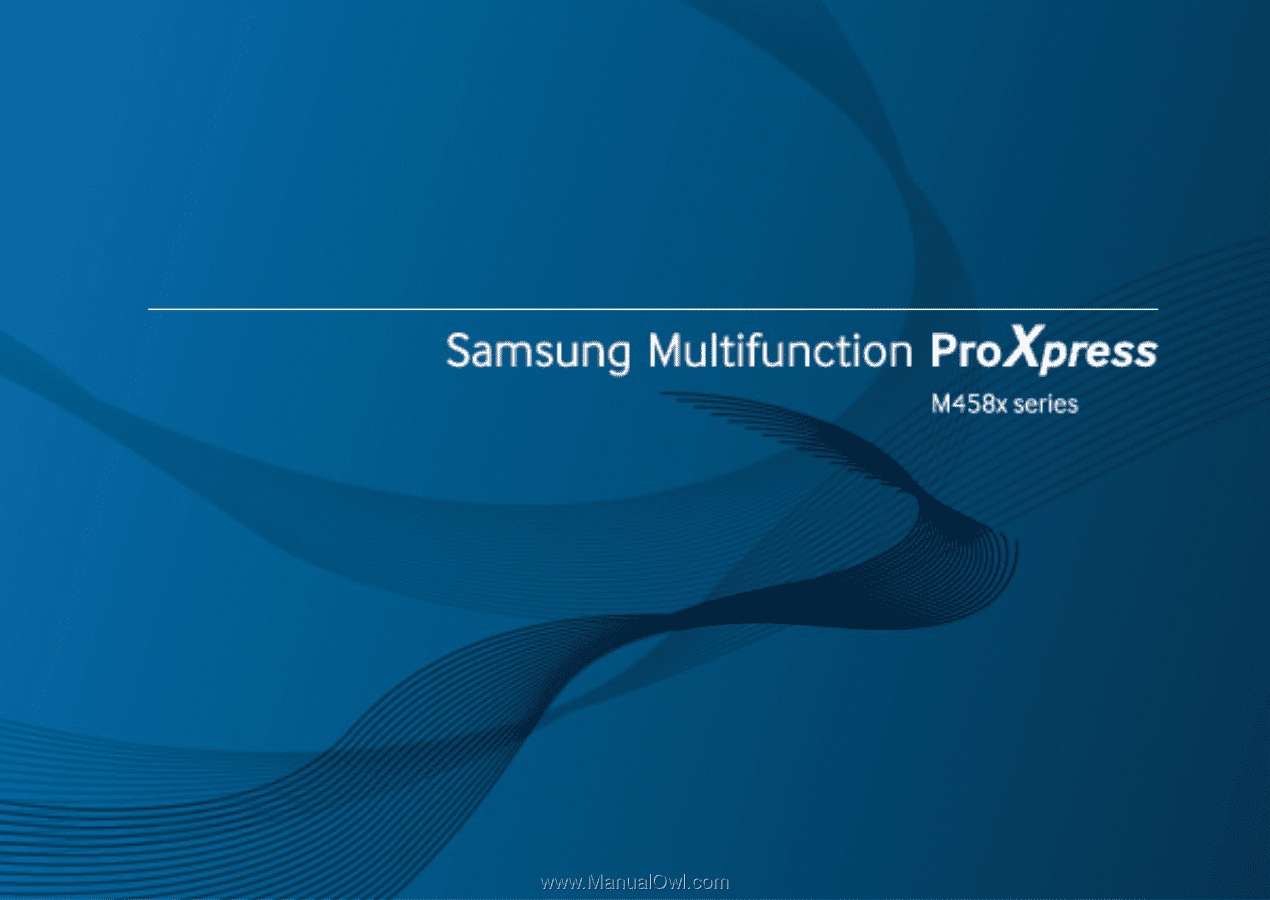
BÁSICO
Manual del usuario
BÁSICO
Manual del usuario
Esta guía contiene información relativa al proceso de instalación,
funcionamiento básico y solución de problemas en Windows.
AVANZADO (MANUAL DEL ADMINISTRADOR)
Este manual del administrador proporciona información avanzada para el uso y la
gestión del dispositivo por parte del administrador.
Algunas características podrían no estar disponibles en función del modelo o el país.